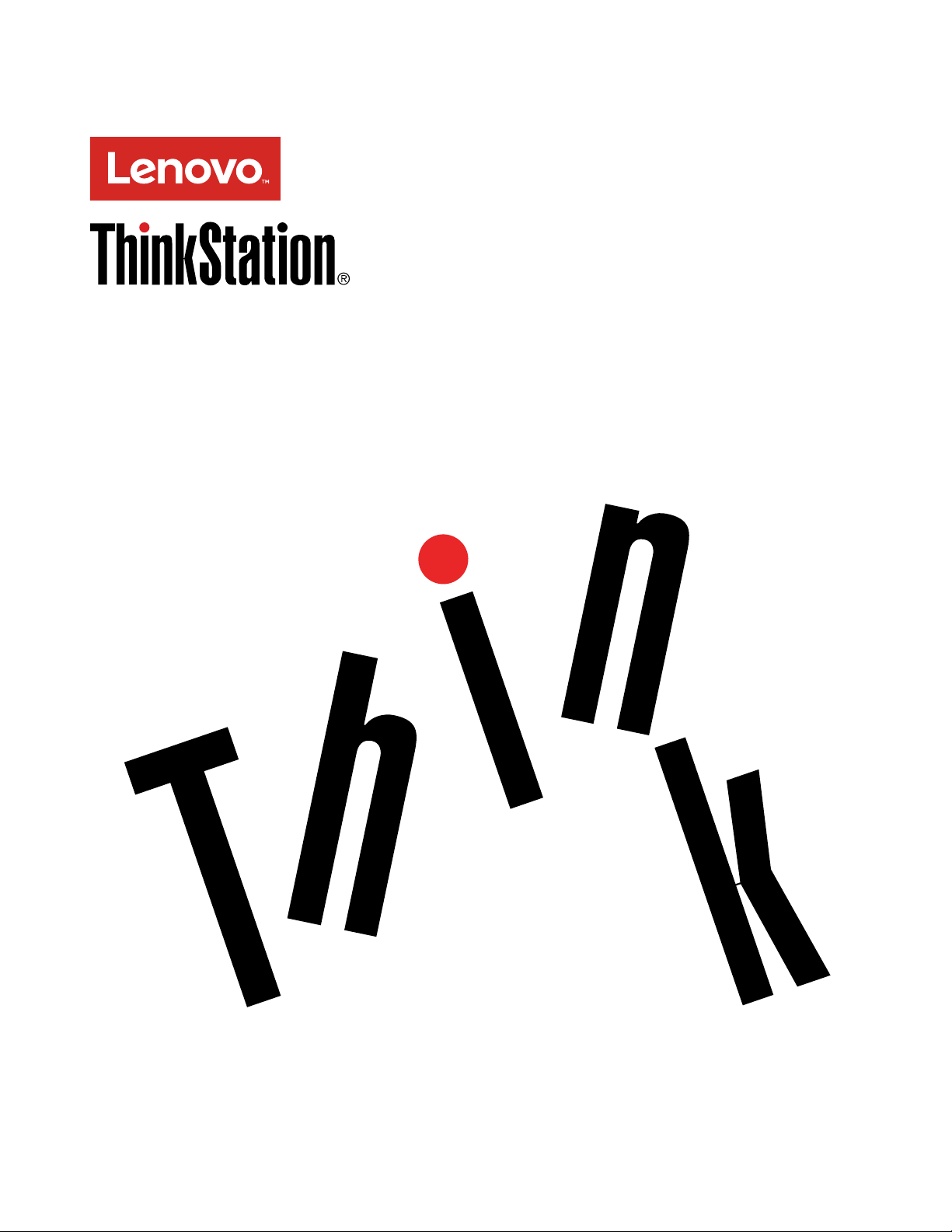
ThinkStationP910
使用手冊
機型:30B8和30B9
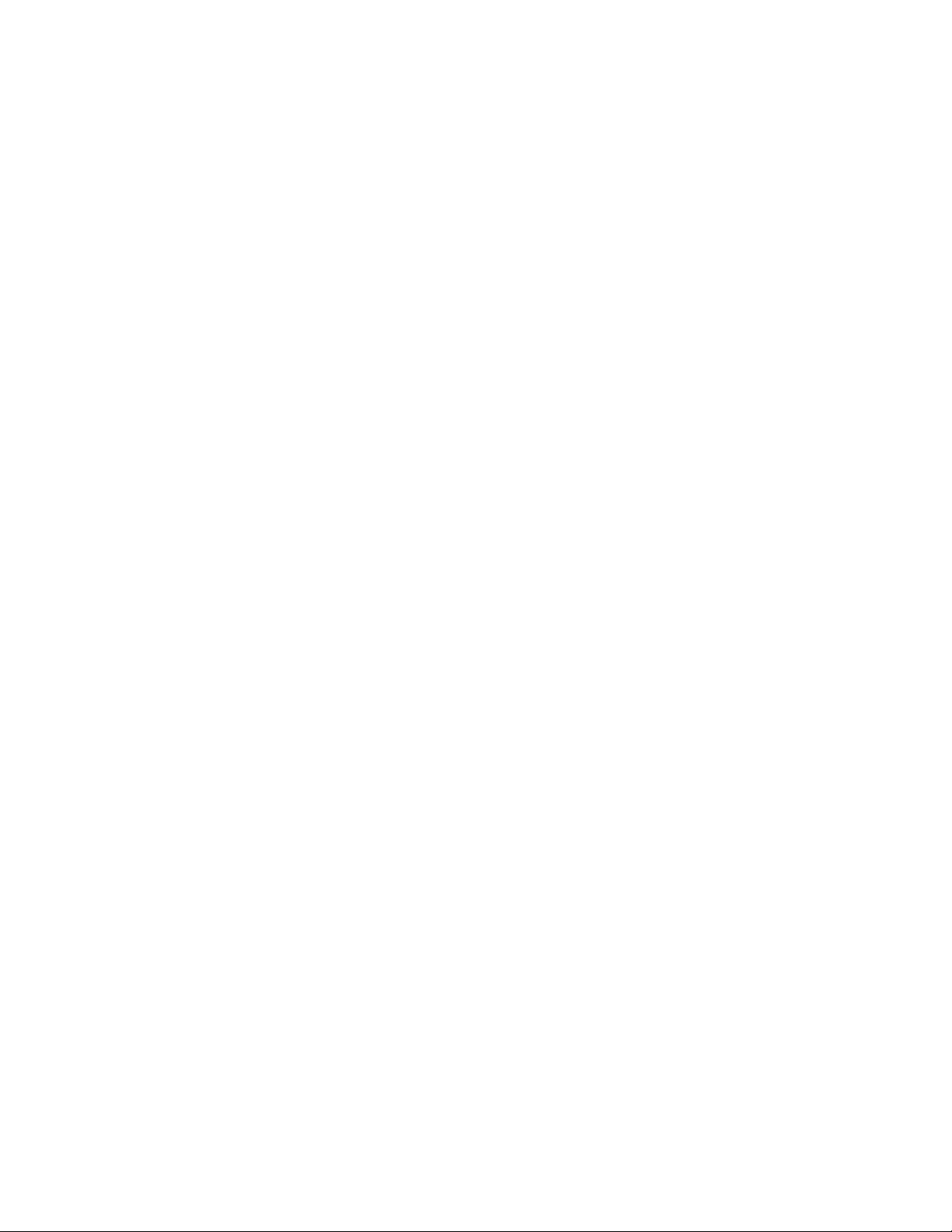
附 附附註 註註: ::使用本資訊與其所支援的產品之前,請務必先閱讀及瞭解第iii頁「請先閱讀:重要安全資訊」和第
頁附錄G「注意事項」。
147
版
(2016
年
12
第 第第三 三三版 版
© ©©Copyright Copyright
有限及限制權利注意事項:倘若資料或軟體係依據美國聯邦總務署(GeneralServicesAdministration,GSA)的合約交付,其
使用、重製或揭露須符合合約編號GS-35F-05925之規定。
(2016 (2016
年 年
Copyright
Lenovo
Lenovo Lenovo
)
12 12
月 月月) )
2016.
2016. 2016.
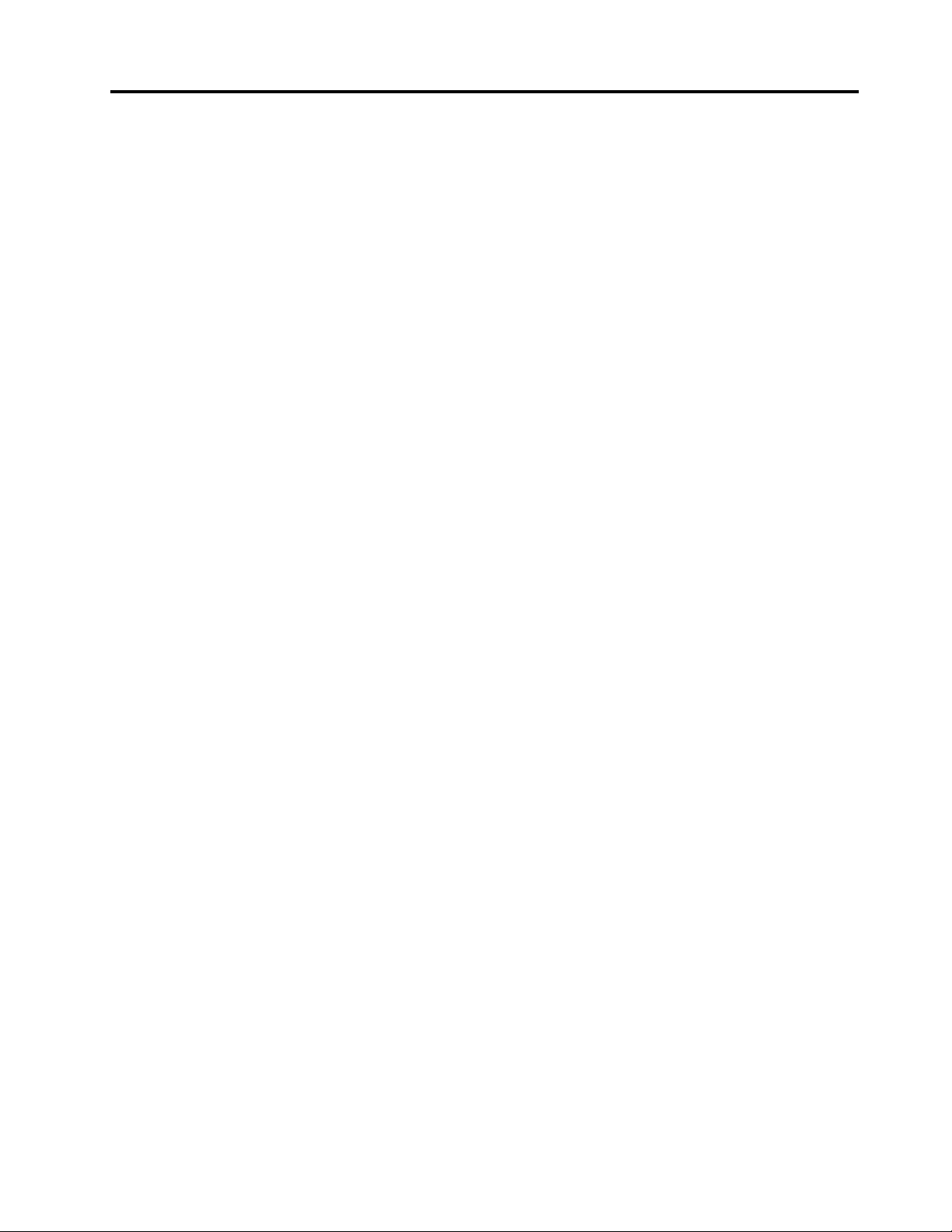
目錄
請
先
閱
讀
:
重
要
安
全
資
請 請
先 先
閱 閱
讀 讀
: :
重 重
要 要
安 安
使用本手冊之前...............iii
維修與升級.................iii
預防靜電..................iii
電源線與電源整流器.............iv
延長線及相關裝置..............iv
插頭與插座.................iv
外接式裝置.................v
熱能與產品通風性..............v
作業環境..................v
雷射產品使用遵守事項............vi
電源供應器聲明...............vi
清潔與維護.................vi
第
章
產
品
概
第 第
1 11章 章
. ..產 產
硬體位置..................1
正面視圖................1
背面視圖................2
電腦元件................5
主機板上的零件.............6
內部磁碟機...............8
機型和型號標籤.............9
電腦功能..................9
電腦規格.................13
程式...................13
存取電腦上的程式...........13
安裝準備就緒可供安裝的程式(僅限Windows
7).................14
Lenovo程式簡介............14
第
章
第 第
登錄您的電腦...............17
設定電腦音量...............17
使用光碟.................17
連接到網路................19
第
第 第
安排您的工作區..............21
使
2 22章 章
. ..使 使
使用光碟機的準則...........17
處理及存放光碟............17
播放及取出光碟............18
燒錄光碟...............18
連接到乙太網路LAN..........19
連接到無線LAN............19
連接到啟用藍芽的裝置.........19
章
您
3 33章 章
. ..您 您
反光與亮度..............21
通風情形...............21
觀
品 品
概 概
觀 觀
用
您
的
用 用
您 您
的 的
和
您
的
和 和
您 您
的 的
訊
全 全
資 資
訊 訊
. ... ... ... ... ... ... .
. ... ... ... ... ... ... ... ... ... ... ... ..1 1
電
腦
電 電
腦 腦
. ... ... ... ... ... ... ... ... ..17 17
電
腦
電 電
腦 腦
. ... ... ... ... ... ... ... ... ..21 21
.
iii
iii iii
1
17
21
電源插座位置及纜線長度........21
舒適性................21
協助工具資訊...............22
清潔您的電腦...............24
維護...................25
基本維護要訣.............25
良好的保養習慣............25
讓您的電腦保持在最新狀態........25
移動您的電腦...............26
第
章
安
第 第
4 44章 章
鎖住您的電腦...............27
鎖住電腦機殼.............27
連接Kensington型鋼纜鎖........29
在SetupUtility程式中檢視及變更安全設定...29
使用密碼和Windows帳戶..........30
使用指紋鑑別...............30
使用機殼開啟開關.............30
使用防火牆................31
保護資料不受病毒威脅...........31
內嵌在韌體中的ComputraceAgent軟體.....31
BIOSguard................31
信任平台模組(TPM)............31
第
章
第 第
5 55章 章
使用SetupUtility程式............33
啟動SetupUtility............33
變更SetupUtility程式的顯示模式.....33
變更SetupUtility程式的顯示語言.....33
啟用或停用裝置............34
啟用或停用電腦的自動開機功能......34
啟用或停用ErPLPS相符模式.......34
啟用或停用ConfigurationChangeDetection..35
在安裝新的作業系統之前變更BIOS設定..35
使用BIOS密碼............35
選取啟動裝置.............37
結束SetupUtility程式..........37
更新與復原BIOS.............38
更新BIOS..............38
從BIOS更新失敗中回復.........38
配置RAID................38
使用IntelRSTe來配置RAID.......39
使用LSIMegaRAIDBIOS配置公用程式來快
速設定RAID.............41
第
章
第 第
6 66章 章
解決電腦問題的基本程序..........45
全
. ..安 安
全 全
. ... ... ... ... ... ... ... ... ... ... ... ... ... ..27 27
進
階
配
. ..進 進
疑
. ..疑 疑
置
階 階
配 配
置 置
. ... ... ... ... ... ... ... ... ... ... ..33 33
難
排
解
、
診
斷
與
復
難 難
排 排
解 解
、 、
診 診
斷 斷
原
與 與
復 復
原 原
. ... ... ... ..45 45
27
33
45
©CopyrightLenovo2016
i
i i
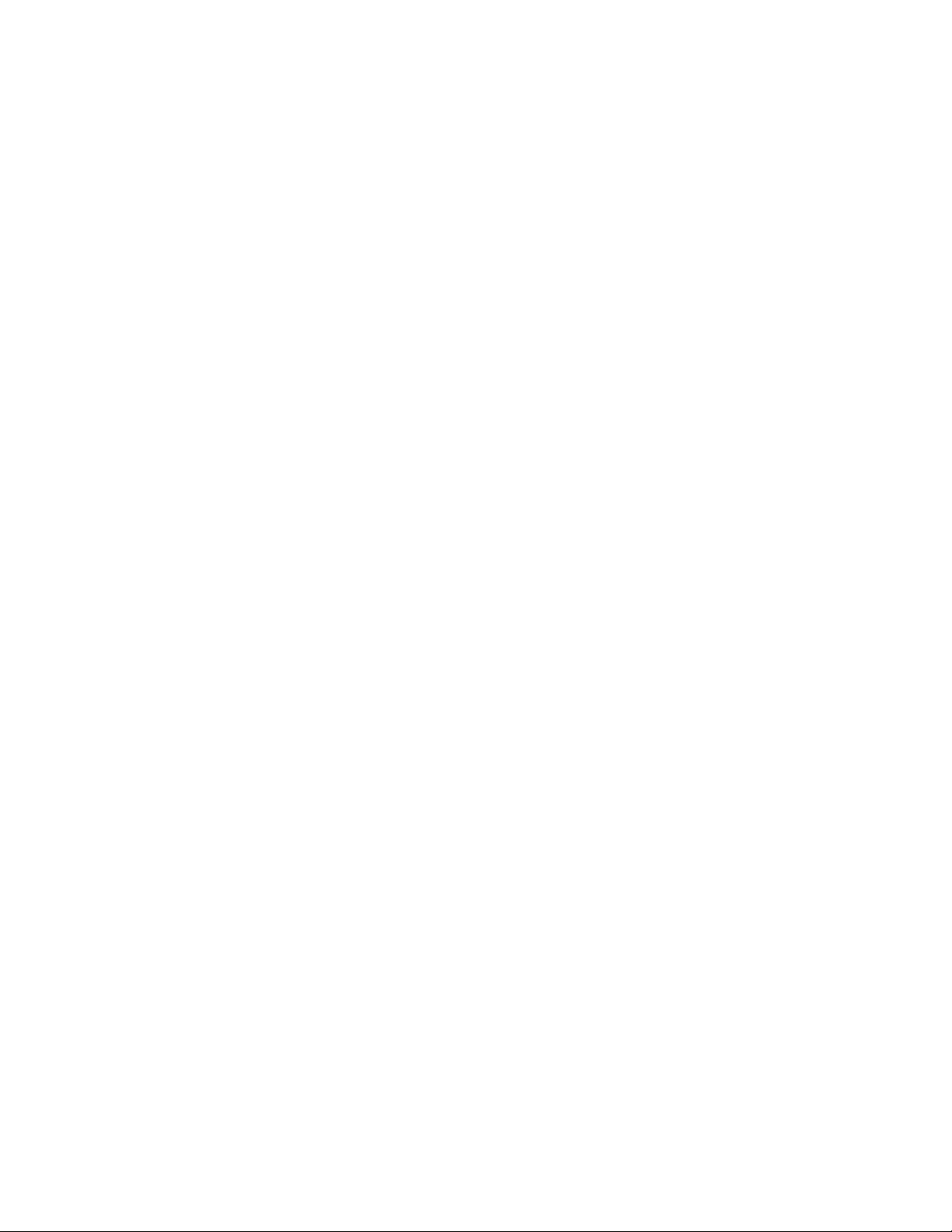
疑難排解.................45
啟動問題...............45
音訊問題...............46
CD或DVD問題............46
間歇性問題..............48
儲存磁碟機問題............48
乙太網路LAN問題...........48
無線LAN問題.............49
藍芽問題...............49
效能問題...............50
序列埠接頭問題............51
USB裝置問題.............51
軟體和驅動程式問題..........52
診斷...................52
LenovoSolutionCenter..........52
硬體診斷...............53
回復資訊.................53
回復Windows7的資訊.........53
回復Windows10的資訊.........54
第
章
安
裝
或
更
換
硬
第 第
7 77章 章
. ..安 安
裝 裝
或 或
更 更
處理對靜電敏感的裝置...........57
準備您的電腦並卸下電腦機殼........57
安裝或更換硬體..............58
外接式選用設備............58
機殼開啟開關(入侵開關)........59
直接冷卻式空氣隔板..........61
光碟機槽中的裝置...........63
前置型儲存裝置機殼中的硬碟.......65
彈性機槽儲存裝置機殼中的儲存磁碟機...67
5.25吋彈性模組中的裝置........72
內接式儲存磁碟機...........80
前方風扇組件.............91
多功能托架..............93
電源供應器組件............94
電池.................96
彈性配接卡..............97
PCI卡................100
全長型PCIExpress卡..........106
超級電容器模組............111
記憶體模組..............113
散熱器和風扇組件...........115
後方風扇組件.............117
Wi-Fi裝置..............118
完成零件的更換..............125
體
換 換
硬 硬
體 體
. ... ... ... ... ... ... ... ..57 57
第
章
取
得
資
訊
、
說
明
及
服
第 第
8 88章 章
. ..取 取
得 得
資 資
訊 訊
、 、
說 說
明 明
資訊資源.................127
存取各種不同語言的使用手冊.......127
Windows說明系統...........127
安全及保固..............127
Lenovo網站..............127
Lenovo支援網站............127
常見問題...............128
說明及服務................128
電話服務...............128
使用其他服務.............129
購買額外的服務............129
附
錄
A.
系
統
記
憶
體
速
附 附
錄 錄
A. A.
系 系
統 統
記 記
憶 憶
附
錄
B.
附 附
附
附 附
出口貨品分類注意事項...........135
電子放射注意事項.............135
57
歐亞法規符合標誌.............137
巴西音訊注意事項.............137
墨西哥無線通訊法規/標準符合資訊......137
其他法規資訊...............137
附
附 附
重要WEEE資訊..............139
日本回收資訊...............139
巴西回收資訊...............140
台灣的電池回收資訊............140
歐盟的電池回收資訊............140
附
附 附
歐盟RoHS................143
中國RoHS................143
土耳其RoHS...............143
烏克蘭RoHS...............144
印度RoHS................144
臺灣限用物質含有情況標示(TaiwanRoHS)...144
附
附 附
附
附 附
商標...................147
Ubuntu
錄 錄
B. B.
Ubuntu Ubuntu
錄
C.
錄 錄
錄
錄 錄
錄
錄 錄
錄
錄 錄
錄
錄 錄
法
C. C.
法 法
美國聯邦通訊委員會相容性聲明......135
D.
WEEE
D. D.
WEEE WEEE
E.
有
E. E.
有 有
F.
ENERGY
F. F.
ENERGY ENERGY
G.
注
G. G.
注 注
作
作 作
規
資
訊
規 規
資 資
訊 訊
和
和 和
害
物
質
害 害
物 物
質 質
意
事
項
意 意
事 事
項 項
度
體 體
速 速
度 度
業
系
統
業 業
系 系
統 統
. ... ... ... ... ... ... ... ... ... ... ... ..135 135
回
收
資
回 回
收 收
資 資
限
制
指
限 限
制 制
指 指
STAR
STAR STAR
. ... ... ... ... ... ... ... ... ... ... ..147 147
務
及 及
服 服
務 務
. ... ... ... ..127 127
. ... ... ... ... ... ... ... ..131 131
的
補
充
的 的
訊
訊 訊
令
令 令
機
機 機
資
補 補
充 充
資 資
. ... ... ... ... ... ... ..139 139
(RoHS)
(RoHS) (RoHS)
型
資
訊
型 型
資 資
訊 訊
訊
訊 訊
. ... ... ..143 143
. ... ... ..145 145
127
131
133
. ... ..133 133
135
139
143
145
147
iiThinkStationP910使用手冊
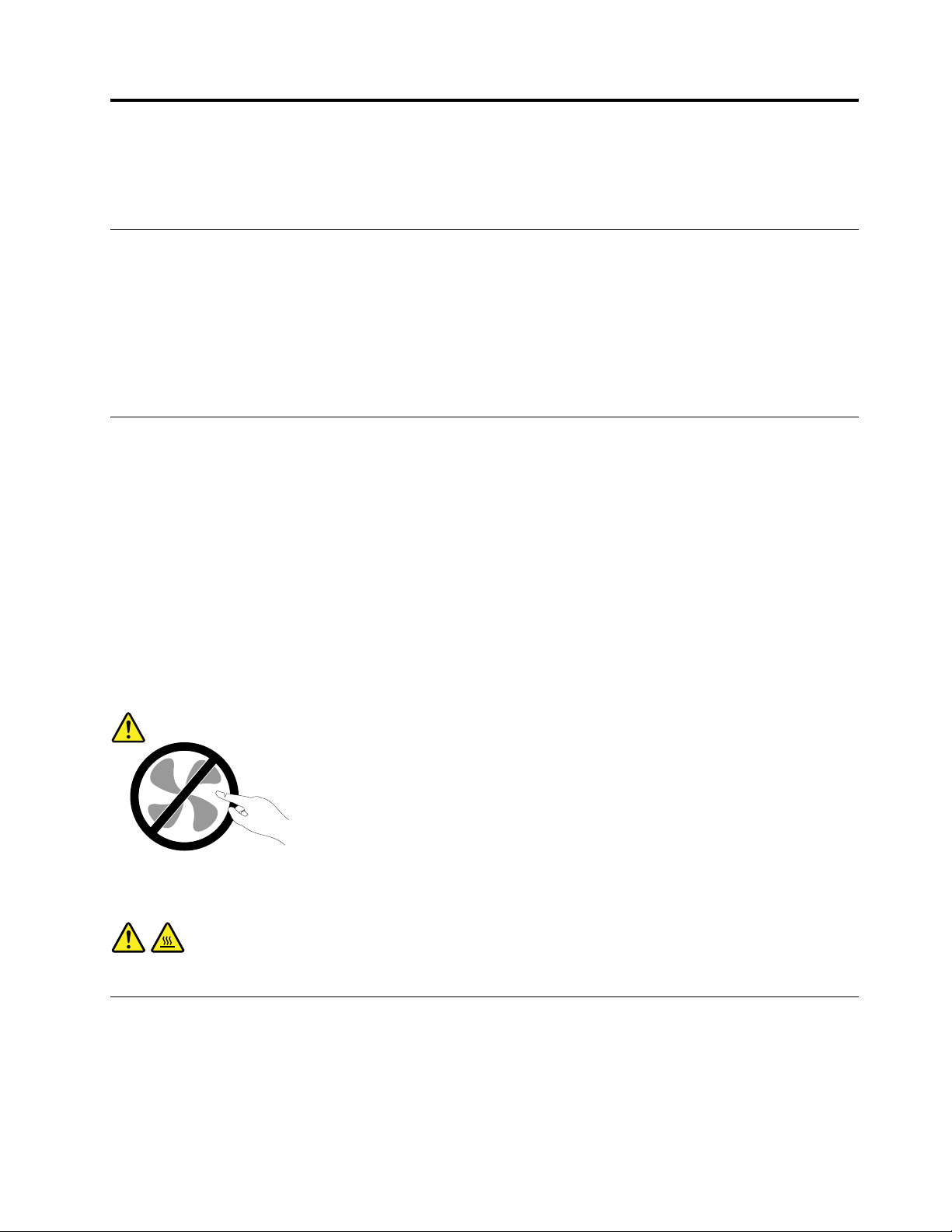
請先閱讀:重要安全資訊
本章包含您必須熟悉的安全資訊。
使用本手冊之前
:
警 警警告 告告: :
使 使使用 用用本 本本手 手手冊 冊冊之 之之前 前前, ,
之
安
全
附 附附之 之
、
安 安
全 全
、 、
,
請 請請務 務務必 必必閱 閱閱讀 讀讀並 並並瞭 瞭瞭解 解解所 所所有 有有和 和和本 本本產 產產品 品品相 相相關 關關的 的的安 安
保
和
設
定
手
保 保
固 固固和 和
設 設
冊
定 定
手 手
冊 冊
中 中中的 的的安 安安全 全全資 資資訊 訊訊。 。。閱 閱閱讀 讀讀並 並並瞭 瞭瞭解 解解本 本本安 安
安
全 全全資 資資訊 訊訊。 。。請 請請參 參參閱 閱閱本 本本章 章章節 節節中 中中的 的的資 資資訊 訊訊, ,,以 以以及 及及本 本本產 產產品 品品隨 隨
安
全 全全資 資資訊 訊訊可 可可降 降降低 低低發 發發生 生生人 人
人
員 員員傷 傷傷害 害害及 及及產 產產品 品品損 損損壞 壞壞的 的的風 風風險 險險。 。
隨
。
如果您遺失
得可攜式文件格式(PDF)版本。Lenovo支援中心網站也會以其他語言提供
使 用 手 冊
安 全 、 保 固 和 設 定 手 冊
。
的副本,可從Lenovo
®
支援中心網站http://www.lenovo.com/support取
安 全 、 保 固 和 設 定 手 冊
以及本
維修與升級
請勿嘗試自行維修產品,除非客戶支援中心或說明文件指示您這麼做。並請僅將產品送至經核准修理您特
定產品的「服務提供者」。
附 附附註 註註: ::客戶可以自行升級或更換部分電腦零件。升級通常為選用項目。客戶獲准可自行安裝的更換零件
稱為「客戶可自行更換組件」或CRU。對於客戶可自行安裝的選用設備或自行更換的CRU,Lenovo都
會提供說明文件。安裝或更換零件時,您必須嚴格遵循所有指示。電源指示燈「熄滅」時,並不一定表
示產品內部的電壓位準為零。當您要為配備電源線的產品卸下外殼前,請確定已關閉電源,而且產品電
源線並未連接任何電源。如需CRU的相關資訊,請參閱第57頁第7章「安裝或更換硬體」。如果
您有任何問題或考量,請與客戶支援中心聯絡。
雖然在拔掉電源線之後,電腦內的零件都已停止運作,但為了您的安全,仍必須提出下列警告。
:
警 警警告 告告: :
險
危 危危險 險
的 的的運 運運作 作作中 中中零 零零件 件件。 。
:
警 警警告 告告: :
打 打打開 開開電 電電腦 腦腦機 機機殼 殼
殼
。
手 手手指 指指和 和和身 身身體 體體其 其其他 他他部 部
前
之 之之前 前
請
, ,,請 請
先 先先關 關關閉 閉閉電 電電腦 腦腦並 並
部
分 分分不 不
並
等 等等待 待待數 數數分 分分鐘 鐘鐘直 直
不
可
可 可
靠 靠靠近 近近。 。
直
。
到 到到電 電電腦 腦腦冷 冷冷卻 卻卻。 。
。
預防靜電
靜電雖然對人體無害,但卻可能嚴重損壞電腦元件和選用設備。若不當處理靜電敏感零件,可能會損壞
零件。當您打開選用配備或CRU的外包裝時,請勿開啟內含零件的防靜電保護袋,直到有指示引導
您安裝該零件。
處理選用設備或CRU,或者在電腦內部執行作業時,請採取下列預防措施,以免靜電引起損壞:
©CopyrightLenovo2016
iii
iii iii
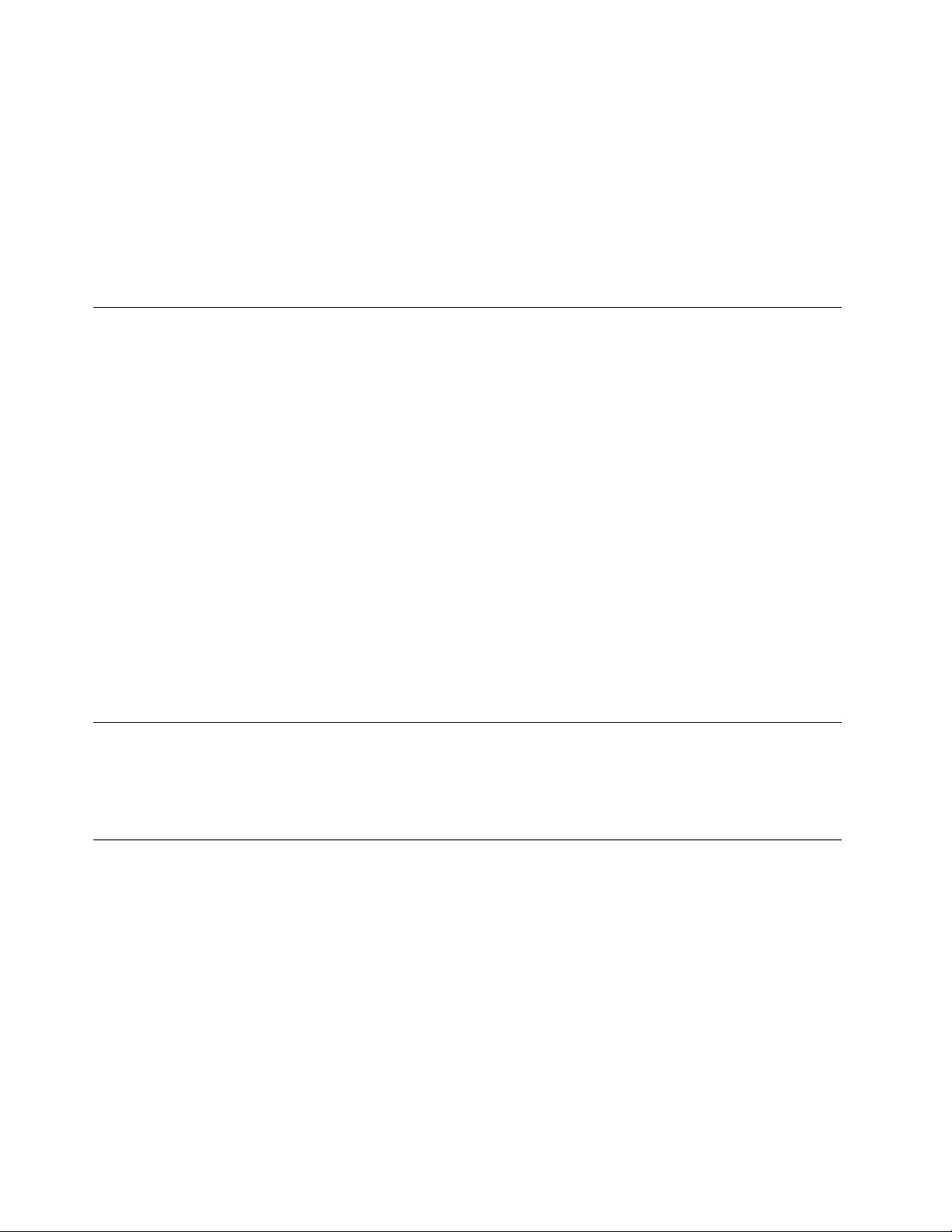
•盡量不要移動。移動會導致您周圍產生靜電。
•處理元件時請小心。在處理配接卡、記憶體模組及其他電路板時,請抓住邊緣。切勿觸摸外露的電路。
•防止他人碰觸元件。
•當您安裝選用配備或CRU時,請將內含零件的防靜電保護袋,與金屬擴充槽外殼或電腦上其他未經塗飾
的金屬表面碰觸至少兩秒鐘。如此可減少保護袋及您身體上的靜電。
•可能的話,將對靜電敏感的零件從防靜電保護袋取出後,請立即安裝,不要讓零件離手。如果無法立即安
裝零件,請將防靜電保護袋放在平滑的表面上,再將零件放置其上。
•請勿將零件放在電腦外殼及其他金屬表面上。
電源線與電源整流器
僅限使用產品製造廠商所提供的電源線和電源整流器。請勿將AC電源線用於其他裝置。
電源線須通過安全檢驗。在德國,電源線必須是H05VV-F、3G、0.75mm
國家必須根據規定使用適當的規格。
請勿將電源線纏繞在電源整流器或其他物品上。這麼做會導致電線磨損、斷裂或捲曲,可能會造成安全危害。
務必將電源線佈線在不會被人踩到、使人絆倒或會被物品夾壓到的地方。
避免電線及電源整流器接觸液體。例如,請勿將電源線或電源整流器放在洗手槽、浴缸、廁所附近,或使用
液體清潔劑清理過的地板上。液體可能會引起短路,尤其是在電源線或電源整流器因不當使用而壓壞的情況
下。液體還會使電源線端子及(或)電源整流器上的接頭端子逐漸腐蝕,最後導致過熱。
確保所有電源線接頭都穩固地且完全地插入插座。
請勿使用任何交流電輸入接腳已腐蝕,或交流電輸入處或電源整流器上任何地方有過熱跡象(如塑料
變形)的電源整流器。
若電源線的任一端電源接點有腐蝕或過熱跡象,或電源線有任何損壞,請勿使用。
2
,或更適合的型號。在其他
延長線及相關裝置
確定所使用的延長線、穩壓保護器、不斷電系統(UPS)和多孔延長線符合產品的用電要求。請勿超載使用
這些裝置。如果使用多孔延長線,負載不應超過多孔延長線輸入額定功率。若您對於電源負載、電力需
求及輸入功率有疑問,請向電氣技術人員請教。
插頭與插座
如果電腦設備所使用的插座(電源插座)看起來已損壞或腐蝕,請讓合格的電氣技術人員更換插座後再使用。
請勿彎曲或變更插頭。如果插頭損壞,請聯絡製造廠商,以便更換新插頭。
請不要與耗用大量電力的其他家用或商用電器共用電源插座。否則,電壓不穩可能會損壞您的電腦、資料
或連接的裝置。
某些產品配有三叉插頭。這類插頭只適合接地電源插座。這是安全特殊裝置。請勿嘗試將三相插頭插入不接
地的插座,否則安全特殊裝置會失效。如果您無法將插頭插入插座,請與電氣技術人員聯絡,取得經核准的
插座整流器,或將插座更換為可使用這類安全特殊裝置的插座。請勿超載使用電源插座。整體系統負載不應
超過分支電路額定功率的百分之八十。若您對於電源負載及分支電路功率有疑問,請向電氣技術人員請教。
ivThinkStationP910使用手冊
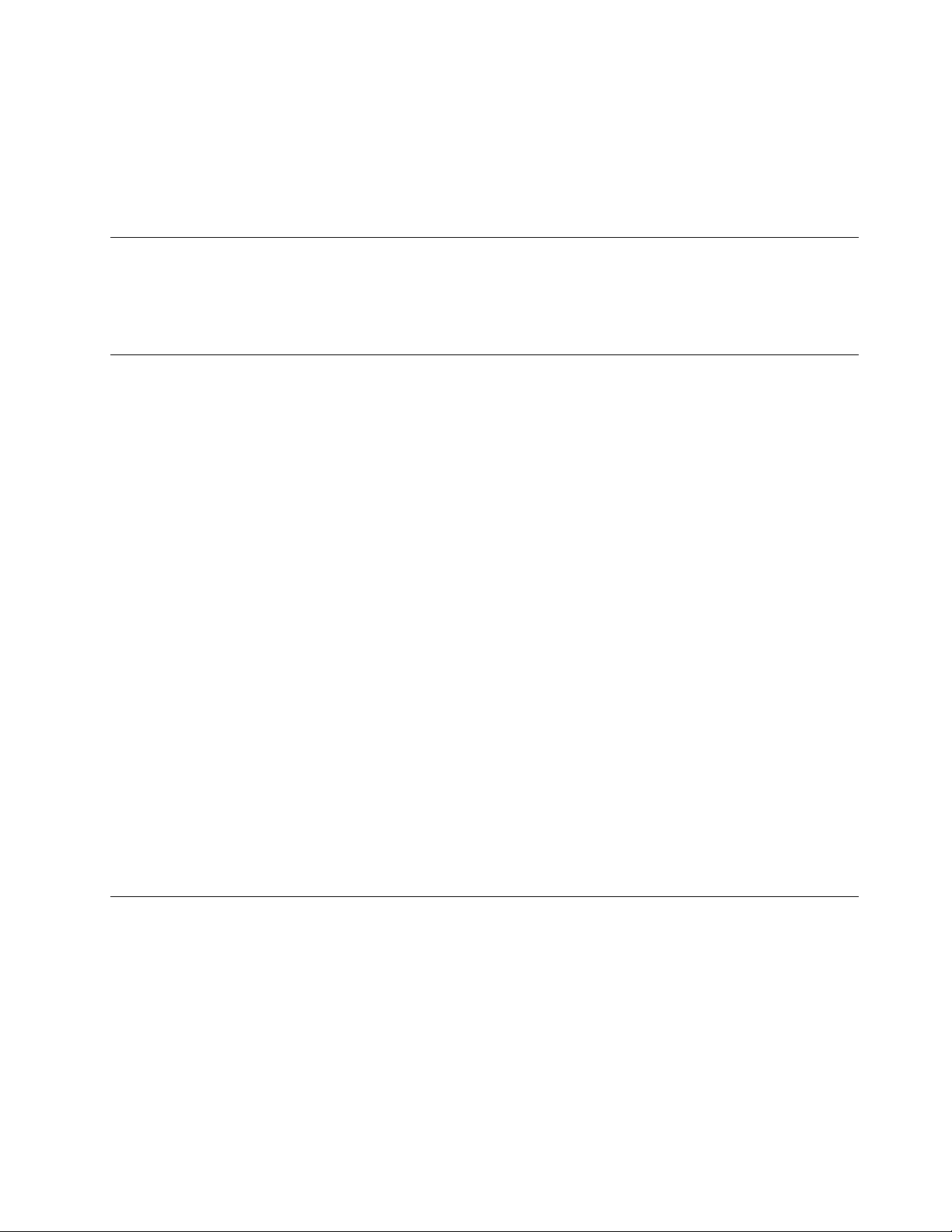
請確定所使用的電源插座已適當配線、便於使用,且位於設備附近。請勿將電源線完全拉開,致使其
受到拉扯。
請確定電源插座所輸出的電壓和電流符合產品的需求。
從電源插座拔出或插入設備電源線時應當小心。
外接式裝置
除非外接裝置使用通用序列匯流排(USB)接線,不然請勿在電腦開啟電源期間,連接或拔除外接裝置的
接線;否則,可能會損壞電腦。為了避免可能損壞連接的裝置,請在電腦關機後至少等待五秒鐘,才
拔除外接裝置。
熱能與產品通風性
在開啟電源以及電池正在充電時,電腦、電源整流器和許多配件都會發熱。請務必遵循下列基本預防措施:
•當電腦、電源整流器或配件正在運作或電池正在充電時,請勿讓它們和膝部或身體的任何部位接觸過
久。在一般操作期間,您的電腦、電源整流器和許多配件都會發熱。長久接觸身體可能會引起不舒服
或潛在的皮膚灼傷。
•請勿在易燃物附近或易爆炸的環境下為電池充電,或操作電腦、電源整流器和配件。
•為了安全、舒適和可靠的操作,本產品提供通風槽、風扇及散熱器。這些特殊裝置可能會由於產品放置在
床、沙發、地毯或其他彈性表面上而無法發揮功能。切勿阻礙、遮蓋或停用這些特殊裝置。
請至少每三個月檢查一次桌上型電腦的灰塵堆積狀況。在檢查電腦之前,請關閉電源並從電源插座拔除電腦
電源線;然後清除通風口和擋板縫隙間的灰塵。當您注意到外部有灰塵堆積時,請檢查並清除電腦內部的
灰塵,包括散熱器散熱片、電源供應器通風口以及風扇。在打開機殼之前,請務必關閉電腦電源並拔除
接線。儘量避免在人來人往附近2英尺的範圍內操作電腦。如果必須在人來人往之處或附近操作電腦,
請經常檢查電腦並進行必要的清理。
為了安全起見並使您的電腦保持最佳效能,使用桌上型電腦時,請遵循下列基本預防措施:
•電腦插電時,外殼務必蓋上。
•定期檢查電腦外部是否有灰塵堆積。
•清除擋板通風孔和所有縫隙內的灰塵。在灰塵較多或人來人往區域,可能要更頻繁地清理電腦。
•請勿阻塞通風口或限制其開口大小。
•請勿在傢俱中儲存或操作您的電腦,因為這樣會讓電腦過熱。
•電腦周圍的溫度不能超過35°C(95°F)。
•請勿安裝空氣濾淨裝置。該裝置有礙適當冷卻。
作業環境
使用電腦的最佳環境溫度宜在10°C-35°C(50°F-95°F),濕度宜介於35%到80%。如果電腦的儲存或運輸
環境溫度低於10°C(50°F),請在使用電腦之前,讓低溫的電腦緩慢回升到最佳作業溫度,即10°C-35°C
(50°F-95°F)。在極端的情況下,這個程序可能耗費兩個小時。如果沒有讓電腦進入最佳作業溫度就開機使
用,可能會導致電腦損壞無法修復。
如果可以,請將電腦置於通風良好的乾燥區域,並且避免陽光直射。
請讓您的電腦遠離電風扇、收音機、大功率喇叭、冷氣機、及微波爐等電器,因為這些電器所產生的強
大磁場,會損壞顯示器與儲存磁碟機中的資料。
©CopyrightLenovo2016
v
v v
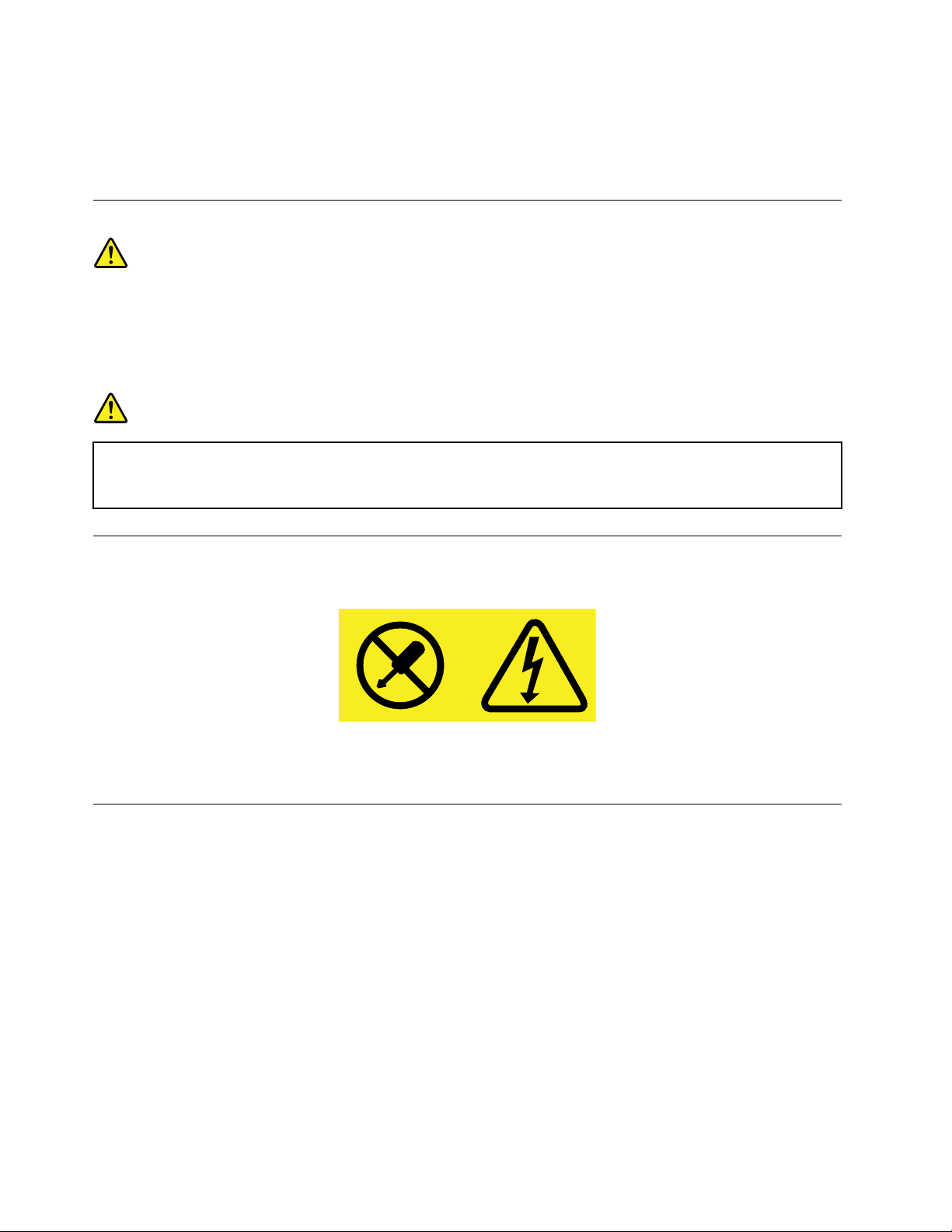
請勿將飲料放置於電腦或其他連接裝置的上方或旁邊。如果液體潑灑或流入電腦或連接裝置中,可能會
引起短路或其他損壞。
請勿在鍵盤上方飲食或抽煙。掉入鍵盤的微粒會造成損毀。
雷射產品使用遵守事項
:
警 警警告 告告: :
安 安安裝 裝裝雷 雷雷射 射
•
• •
•
• •
射
產 產產品 品品( ((如 如
請
請 請
勿 勿勿卸 卸卸下 下下外 外外蓋 蓋蓋。 。。卸 卸卸下 下下雷 雷雷射 射射產 產產品 品品的 的的外 外外蓋 蓋
如
沒
如 如
果 果果沒 沒
險
危 危危險 險
某 某某些 些些雷 雷雷射 射
在 在在開 開開啟 啟啟時 時
射
時
如
CD-ROM
CD-ROM CD-ROM
有 有有按 按按照 照照此 此此處 處處所 所所列 列列規 規規定 定定來 來來控 控控制 制
品
產 產產品 品
包 包包含 含含內 內內嵌 嵌嵌式 式
會
有
, ,,會 會
有 有
雷 雷雷射 射射輻 輻輻射 射射。 。
、
、 、
式
3A
3A 3A
類 類類或 或
。
請
請 請
DVD
DVD DVD
光 光光碟 碟碟機 機機、 、、光 光光纖 纖
蓋
可 可可能 能能導 導導致 致致曝 曝曝露 露露於 於於危 危危險 險險的 的的雷 雷雷射 射射輻 輻輻射 射
制
、 、、調 調調整 整整或 或或執 執執行 行行程 程程序 序序的 的的話 話
或
3B
3B 3B
類 類類雷 雷雷射 射射二 二二極 極極體 體體。 。
勿 勿勿注 注注視 視視光 光
光
束 束束、 、、勿 勿勿直 直
纖
裝 裝裝置 置
直
接 接接用 用用光 光光學 學學儀 儀儀器 器
置
或 或或轉 轉轉送 送送器 器器) ))時 時時, ,,請 請請注 注注意 意意下 下下列 列列事 事事項 項
射
。 。。裝 裝裝置 置置內 內內沒 沒沒有 有有可 可可維 維
。
話
請 請請注 注注意 意意下 下
, ,,可 可可能 能
下
列 列列事 事事項 項
器
檢 檢檢視 視視, ,,並 並並避 避避免 免
能
導
會 會會導 導
輻
致 致致輻 輻
射 射射外 外
項
:
: :
免
外
直 直直接 接接曝 曝曝露 露
洩 洩洩的 的的危 危危險 險
露
項
:
: :
維
修 修修的 的
險
。
。 。
於 於於光 光光束 束束之 之之中 中中。 。
的
零
零 零
件 件件。 。
。
電源供應器聲明
。
切勿卸下電源供應器外蓋或貼有下列標籤的任何組件。
貼有這些標籤的任何元件內部存有危險電壓、電流和能量。這些元件內部沒有可維修的零件。如果您懷疑其
中任何一個零件有問題,請洽詢維修技術人員處理。
清潔與維護
請保持電腦與工作區的清潔。清理電腦之前,請先關閉電腦並且拔除電源線。請勿直接對電腦噴灑清潔劑,
或者使用任何含有可燃性物質的清潔劑來清理電腦。請將清潔劑噴灑在軟布上,然後擦拭電腦表面。
viThinkStationP910使用手冊
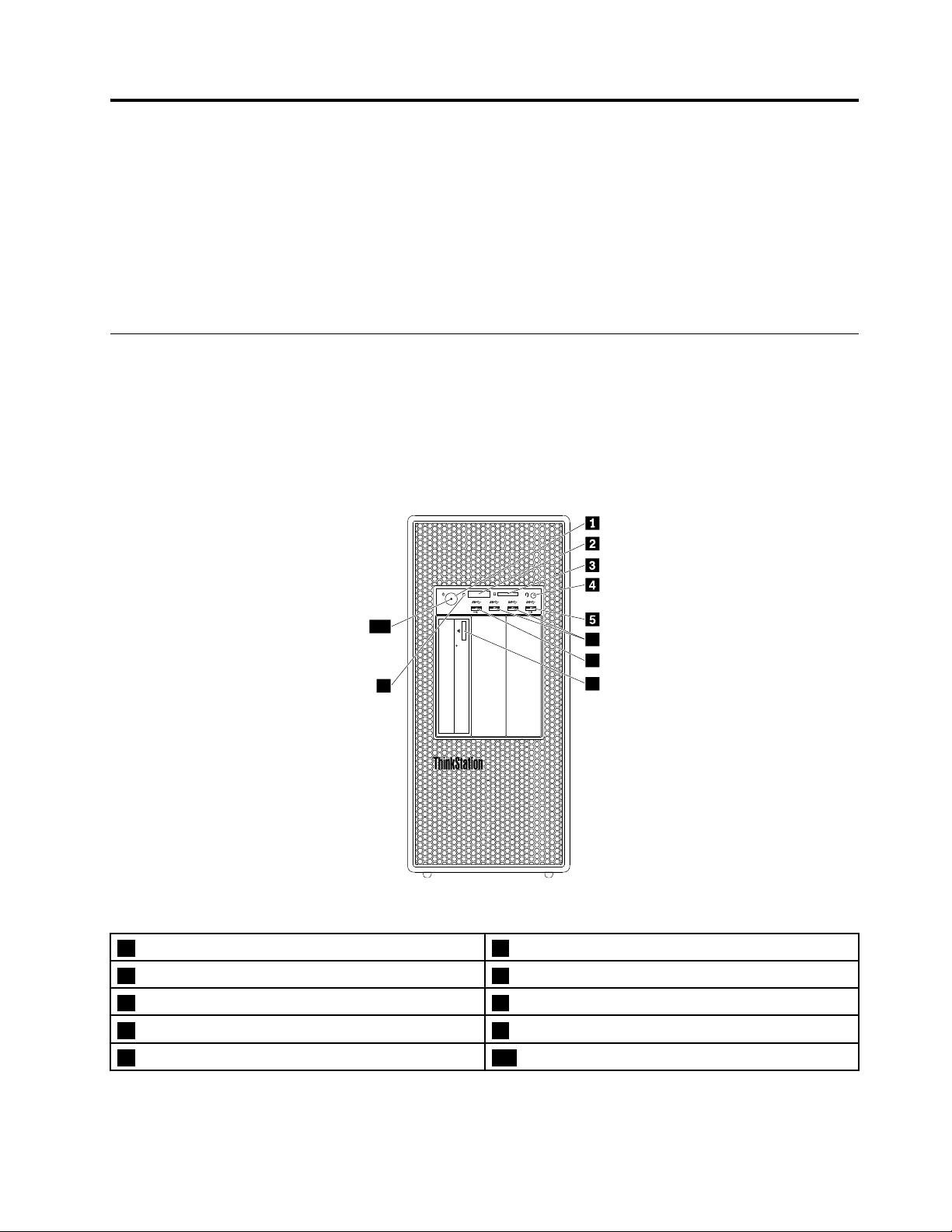
第1章產品概觀
7
6
8
9
10
本章提供下列主題的相關資訊:
•第1
頁「硬體位置」
•第9頁「電腦功能」
•第13頁「電腦規格」
•第13
頁「程式」
硬體位置
本節提供電腦硬體位置的相關資訊。
註
附 附附註 註
: ::電腦硬體看起來可能會與圖例稍有不同。
正面視圖
圖 例 1. 正 面 接 頭 、 控 制 項 與 指 示 燈
1電源按鈕
3SD卡片插槽4耳機接頭
5AlwaysOnUSB3.0接頭6USB3.0接頭(2)
7診斷USB3.0接頭
9硬碟活動指示燈
附 附附註 註註: ::電腦正面的ThinkStation
®
標誌牌可以調整方向。將電腦側放時,您可以將標誌牌稍微拉出,逆時針
2四位數診斷顯示器
8光碟機退出/關閉按鈕(選配)
10電源指示燈
轉動90度,然後將其推回。
©CopyrightLenovo2016
1
1 1
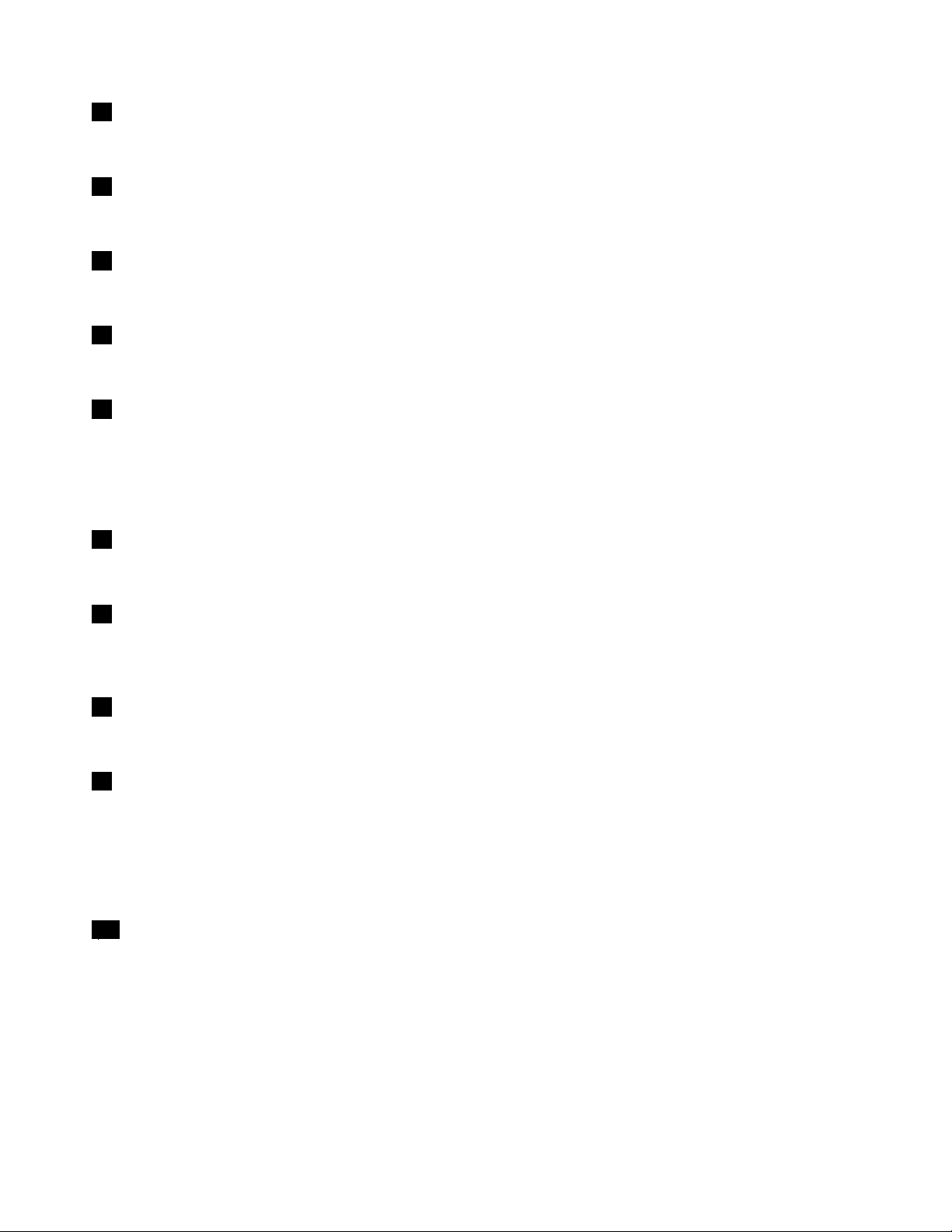
源
按
1電 電電源 源
按下電源按鈕以開啟電腦。如果您的電腦沒有回應,請按住電源按鈕四秒鐘或更長時間,以關閉電腦。
2四 四四位 位
當電腦偵測到問題或錯誤時,電腦顯示器正面的四位數診斷顯示器會顯示文字和數字錯誤碼。
鈕
按 按
鈕 鈕
位
數
數 數
診 診診斷 斷斷顯 顯
顯
器
示 示示器 器
SD
3SD SD
將安全數位(SD)卡插入此插槽,以便存取與讀取卡片上的資料。
4耳 耳耳機 機
透過耳機接頭將耳機連接到電腦。
Always
5Always Always
將相容的USB裝置,例如USB鍵盤、滑鼠、儲存磁碟機或印表機連接到此接頭。連接電源線時,即使電腦
進入休眠模式或關機,也可以為連接的USB裝置充電。若未啟用AlwaysOnUSB接頭功能,請開啟Power
Manager程式並啟用此功能。如果要開啟PowerManager程式,請參閱第13
果要啟用AlwaysOnUSB接頭,請參閱PowerManager程式的說明系統。
USB
6USB USB
將相容的USB裝置,例如USB鍵盤、滑鼠、儲存磁碟機或印表機連接到此接頭。
7診 診診斷 斷
偵測到系統錯誤時,診斷指示燈會閃爍。在此情況下,如果您將FAT32格式的USB快閃記憶體隨身碟連接
到此接頭,便可將錯誤相關日誌從診斷USB3.0接頭自動下載至USB快閃記憶體隨身碟。
8光 光光碟 碟
插
接
接 接
3.0
3.0 3.0
USB
USB USB
機
機 機
槽
槽 槽
頭
頭 頭
On
USB
On On
USB USB
頭
接 接接頭 頭
3.0
3.0 3.0
退 退退出 出出/ //關 關關閉 閉
3.0
頭
3.0 3.0
接 接接頭 頭
頁「存取電腦上的程式」。如
頭
接 接接頭 頭
閉
鈕
按 按按鈕 鈕
卡 卡卡片 片片插 插
機
斷
碟
按下按鈕以退出或關閉光碟機的托盤。
碟
9硬 硬硬碟 碟
指出內接式儲存磁碟機的狀態(例如硬碟或固態硬碟)。
亮 亮亮起 起起:儲存磁碟機可以開始使用。
在 在在電 電電腦 腦腦已 已
10電 電
當電源指示燈亮起時,表示電腦已開啟。
活
活 活
已
電
源 源源指 指
示
動 動動指 指指示 示
開 開開啟 啟啟的 的的情 情情況 況況下 下下熄 熄熄滅 滅
指
燈
燈 燈
示
燈
示 示
燈 燈
滅
:儲存磁碟機未正常運作或發生其他問題。
背面視圖
某些位於電腦背面的接頭是以顏色來編碼,以協助您判斷纜線要連接到電腦的哪個位置。
2
2 2
ThinkStationP910使用手冊
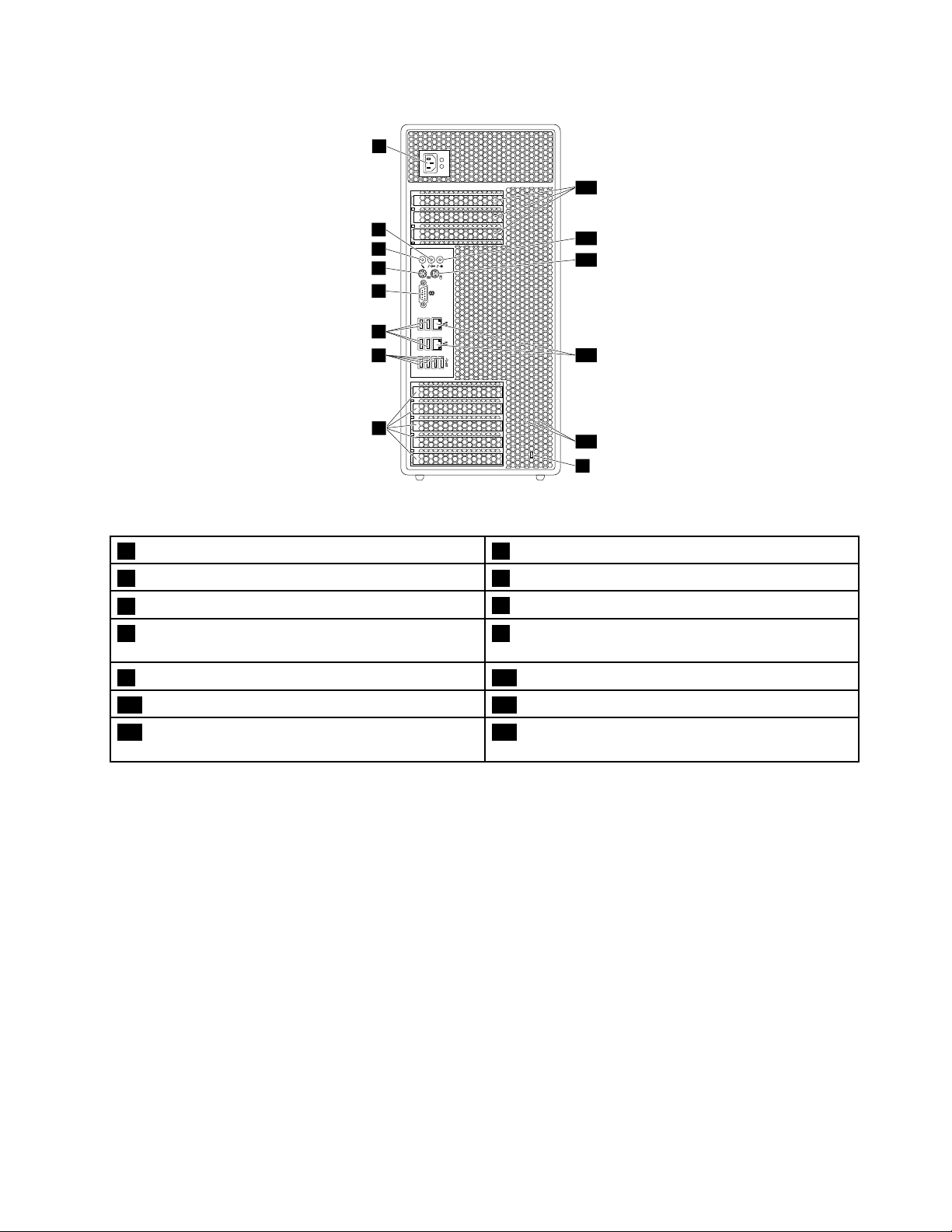
1
2
3
4
5
8
6
7
9
12
13
14
11
10
圖 例 2. 後 方 連 接 器
1電源線接頭
3麥克風接頭
5序列埠接頭
7USB3.0接頭(4)
9安全鎖插槽
11乙太網路接頭(2)12PS/2滑鼠接頭
13音訊線路輸入接頭14PCI卡片區域(可用的PCI卡會因電腦型號而有
註
:
附 附附註 註
: :
2音訊線路輸出接頭
4PS/2鍵盤接頭
6USB2.0接頭(4)
8PCI卡片區域(可用的PCI卡會因電腦型號而有所
不同)
10鑰匙收納盒插槽
所不同)
•您可以在適當的周邊元件交互連接(PCI)或PCIExpress卡槽中安裝獨立圖形卡或網路介面卡。如果安裝
了這類卡片,請確定所用的是卡片上的接頭而不是電腦上的對應接頭。
•視電腦型號而定,可安裝一個或多個圖形卡以提供下列接頭:
–DisplayPort
®
接頭
–數位視覺介面(DVI)接頭
–MiniDisplayPort
DisplayPort
DisplayPort DisplayPort
將高效能顯示器、直接驅動顯示器,或其他相容的裝置連接到DisplayPort接頭。
DVI
顯
DVI DVI
顯 顯
示 示示器 器器接 接
頭
接 接接頭 頭
接
頭
頭 頭
®
接頭
將DVI顯示器或其他相容的裝置連接到DVI顯示器接頭。
第1章.產品概觀3 3
3

Mini
DisplayPort
Mini Mini
DisplayPort DisplayPort
頭
接 接接頭 頭
將高效能顯示器、直接驅動顯示器,或其他相容的裝置連接到MiniDisplayPort接頭。MiniDisplayPort接
頭是DisplayPort接頭的迷你化版本。
源
線
1電 電電源 源
頭
線 線
接 接接頭 頭
將電源線連接到電腦以供電。
訊
2音 音音訊 訊
線
線 線
路 路路輸 輸輸出 出
出
頭
接 接接頭 頭
音訊輸出接頭是用來將音訊信號從電腦傳送至外接式裝置,例如耳機。
克
風
3麥 麥麥克 克
頭
風 風
接 接接頭 頭
當您想錄製聲音或是使用語音辨識軟體時,請透過麥克風接頭將麥克風連接到電腦。
PS/2
鍵
盤
接
4PS/2 PS/2
鍵 鍵
頭
盤 盤
接 接
頭 頭
將PersonalSystem/2(PS/2)鍵盤連接到PS/2鍵盤接頭。
列
埠
5序 序序列 列
頭
埠 埠
接 接接頭 頭
將外接式數據機、序列式印表機,或其他使用9插腳序列埠接頭的裝置連接到序列埠接頭。
USB
2.0
頭
6USB USB
2.0 2.0
(4)
接 接接頭 頭
(4) (4)
將相容的USB裝置,例如USB鍵盤、滑鼠、儲存磁碟機或印表機連接到此接頭。
USB
3.0
頭
7USB USB
3.0 3.0
(4)
接 接接頭 頭
(4) (4)
將相容的USB裝置,例如USB鍵盤、滑鼠、儲存磁碟機或印表機連接到此接頭。
814PCI PCI
片
卡 卡卡片 片
區 區區域 域域( ((可 可
可
的
PCI
用 用用的 的
PCI PCI
會
卡 卡卡會 會
因 因因型 型型號 號號而 而而有 有有所 所所不 不
不
)
同 同同) )
PCI
如果要改善電腦的作業效能,可將PCI/PCI-Express卡安裝在此區域中。視電腦型號而定,已安裝在此區域
中的卡片可能會有所差異。
全
鎖
9安 安安全 全
槽
鎖 鎖
插 插插槽 槽
將Kensington型鋼纜鎖連接到安全鎖插槽以固定您的電腦。如需相關資訊,請參閱第29頁「連
接Kensington型鋼纜鎖」。
鑰
收
10鑰 鑰
納
匙 匙匙收 收
納 納
盒 盒盒插 插插槽 槽
槽
將電腦機殼鑰匙鎖隨附的鑰匙固定器安裝至鑰匙收納盒插槽。
乙
網
路
頭
11乙 乙
太 太太網 網
路 路
(2)
接 接接頭 頭
(2) (2)
連接區域網路(LAN)的乙太網路纜線。
附 附附註 註註: ::如果要在美國聯邦通訊委員會(FCC)B級限制內操作電腦,請使用Category5乙太網路纜線。
4
4 4
ThinkStationP910使用手冊
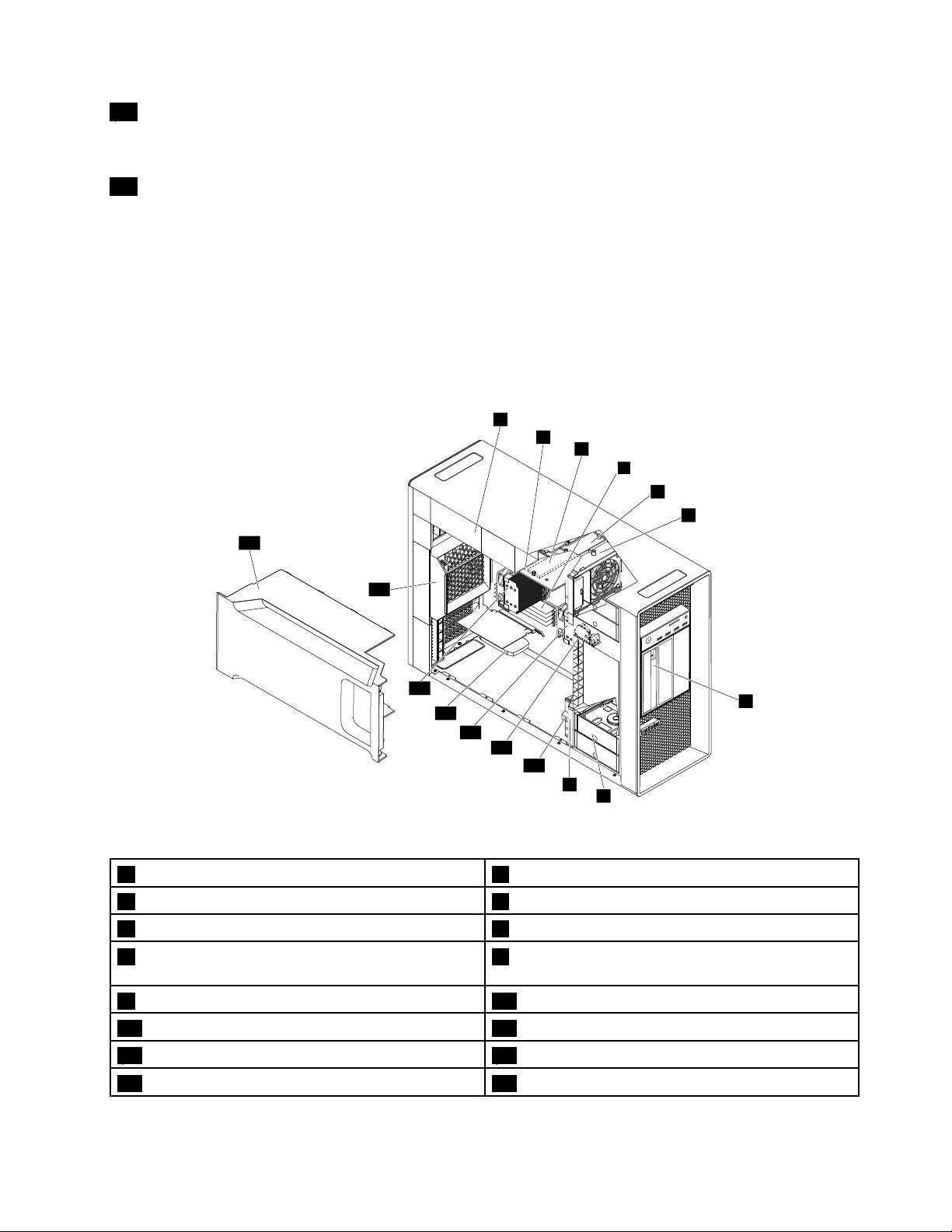
PS/2
1
7
8
4
13
14
15
3
5
2
6
16
12
11
10
9
滑
鼠
12PS/2 PS/2
滑 滑
頭
鼠 鼠
接 接接頭 頭
連接PS/2滑鼠、軌跡球或使用PS/2滑鼠接頭的其他指標裝置。
音
13音 音
訊 訊訊線 線線路 路路輸 輸輸入 入
入
接
頭
接 接
頭 頭
音訊輸入接頭是用來接收外接音訊裝置的音訊信號,例如立體音響系統。當您連接外接音訊裝置時,會
在裝置的音訊輸出接頭和電腦的音訊輸入接頭之間建立纜線連接。
電腦元件
註
:
附 附附註 註
: :
•視型號而定,您的電腦看起來可能與圖例稍有不同。
•如果要卸下電腦機殼,請參閱第57
頁「準備您的電腦並卸下電腦機殼」。
圖 例 3. 元 件 位 置
1電源供應器組件
3M.2固態硬碟(選配)4記憶體模組(數量視型號而定)
5多功能托架6前方風扇組件
7光碟機、彈性模組或彈性機槽儲存裝置機殼(數量
和組合視型號而定)
9前方風扇組件10多功能托架
11機殼開啟開關(入侵開關)
13PCI卡(視電腦型號而定)14散熱器和風扇組件2(選配)
15後方風扇組件
2彈性配接卡(選配)
8硬碟、混合式硬碟或固態硬碟(數量和組合視型號
而定)
12散熱器和風扇組件1
16直接冷卻式空氣隔板
第1章.產品概觀5 5
5
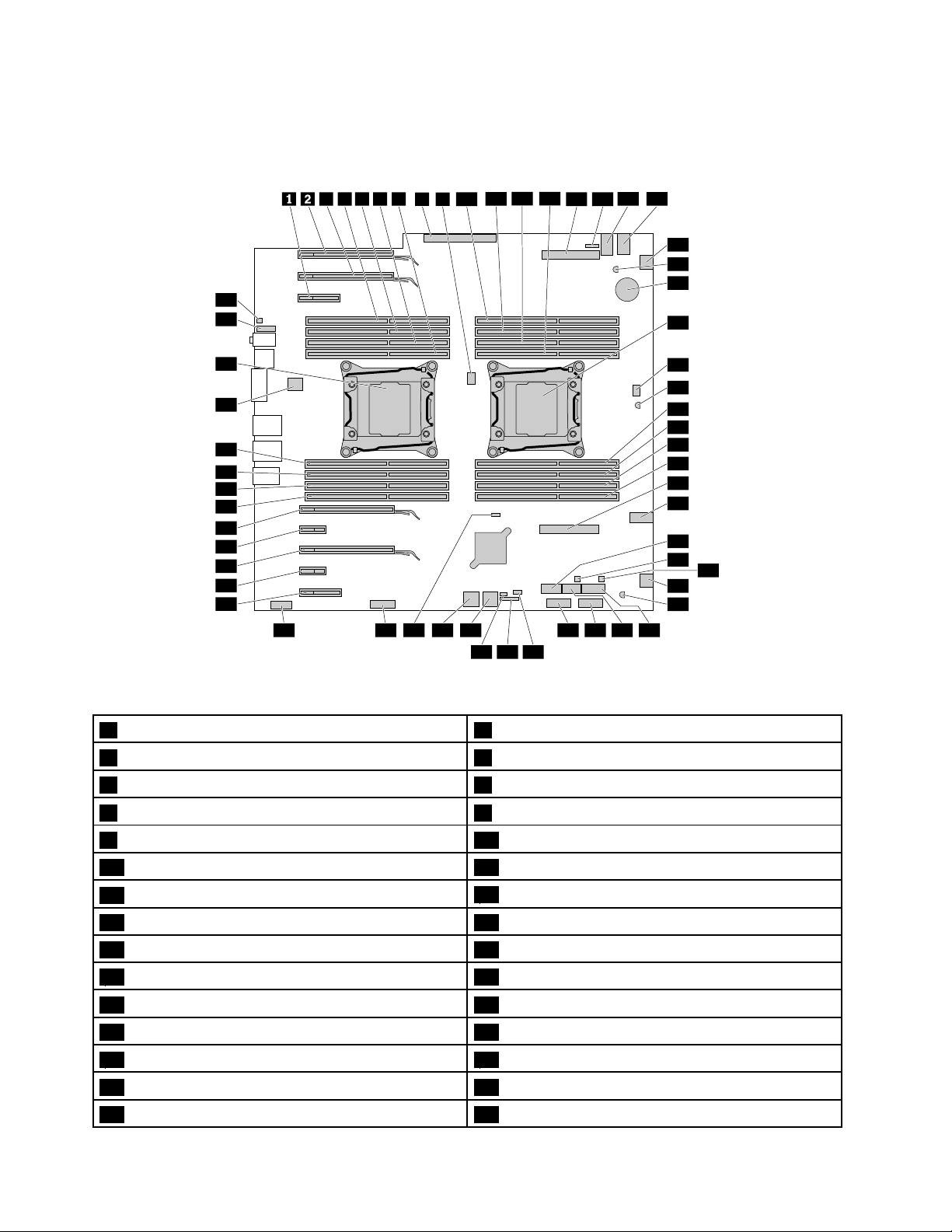
主機板上的零件
3
8 9
14 15
18
19
20
22
21
23
29
31
33
34
37 36 3538
3941 40
43 42
44
4546
47
49
50
51
52
53
54
55
58
59
56
57
30
28
27
26
25
24
16 17
7654
10
11
12 13
48
32
下圖顯示主機板上的零件位置。
圖 例 4. 主 機 板 上 的 零 件
1PCIExpress2.0x4卡槽2PCIExpress3.0x16圖形卡槽
3PCIExpress3.0x16圖形卡槽
4記憶體插槽
5記憶體插槽6記憶體插槽
7記憶體插槽8電源供應器連接器
9微處理器風扇接頭210記憶體插槽
11記憶體插槽12記憶體插槽
13記憶體插槽
15光碟機風扇接頭
174插腳電源接頭18前方風扇組件接頭
19熱感應器
21微處理器122微處理器風扇接頭1
23熱感應器24記憶體插槽
25記憶體插槽26記憶體插槽
27記憶體插槽
294插腳電源接頭
6
6 6
ThinkStationP910使用手冊
14彈性配接卡插槽2
164插腳電源接頭
20電池
28彈性配接卡插槽1
30eSATA接頭
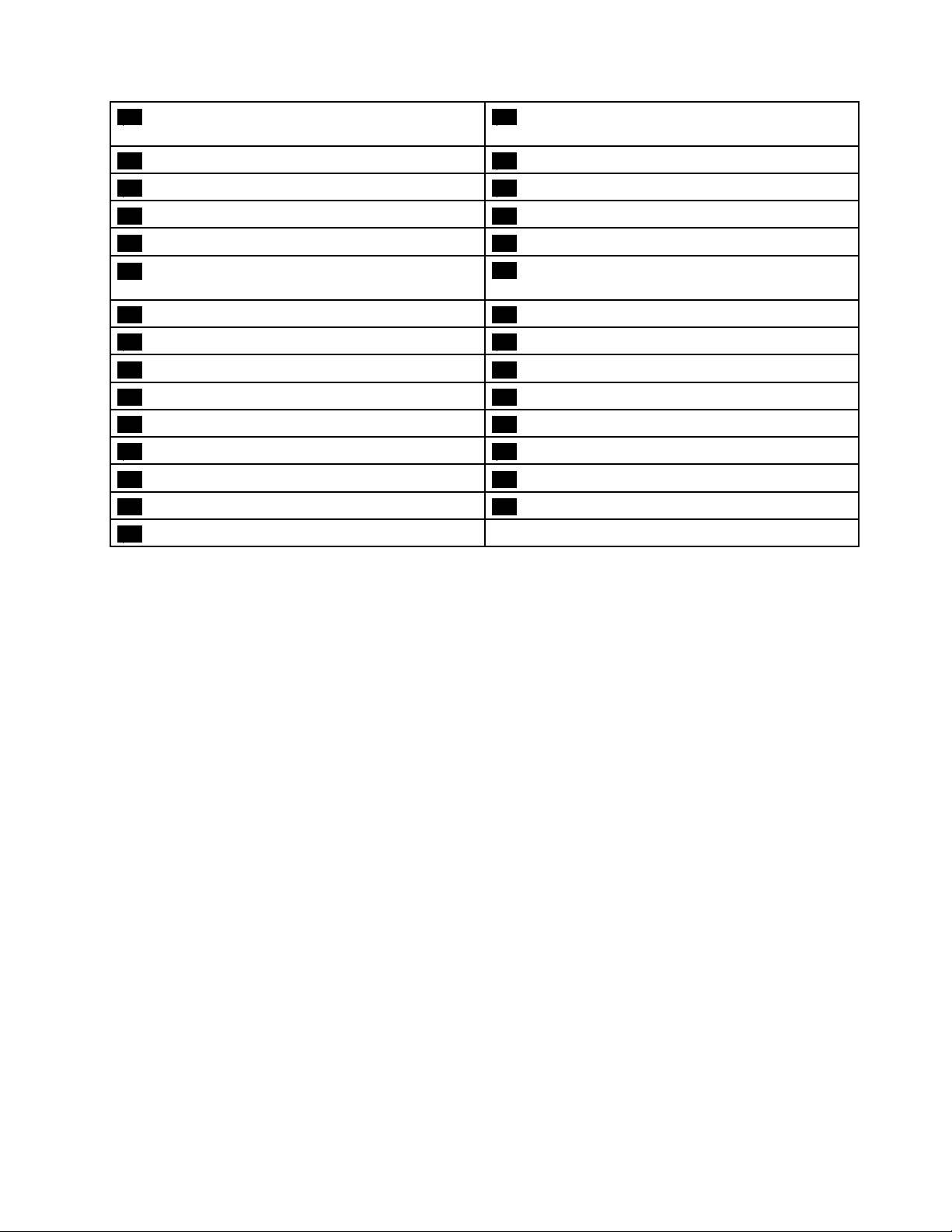
31前置型儲存裝置機殼控制接頭(適用於SATA5接
頭)
32前置型儲存裝置機殼控制接頭(適用於SATA6接
頭)
33前方風扇組件接頭
34熱感應器
35SATA6接頭36SATA5接頭
3729合1讀卡機接頭38前方USB3.0接頭
39機殼開啟開關接頭(入侵開關接頭)
41內接式儲存磁碟機活動指示燈接頭(僅限搭配9364
40Thunderbolt™配接器控制接頭
42SATA1/SATA2接頭
RAID卡使用)
43SATA3/SATA4接頭
44清除CMOS/回復跳接器
45前方面板接頭46七段指示燈
47PCIExpress2.0x4卡槽48PCIExpress2.0x1卡槽
49PCIExpress3.0x16圖形卡槽50PCIExpress2.0x1卡槽
51PCIExpress3.0x16圖形卡槽
52記憶體插槽
53記憶體插槽54記憶體插槽
55記憶體插槽56背面風扇組件接頭
57微處理器2(選配)58前方音訊接頭
59內部喇叭接頭
第1章.產品概觀7 7
7
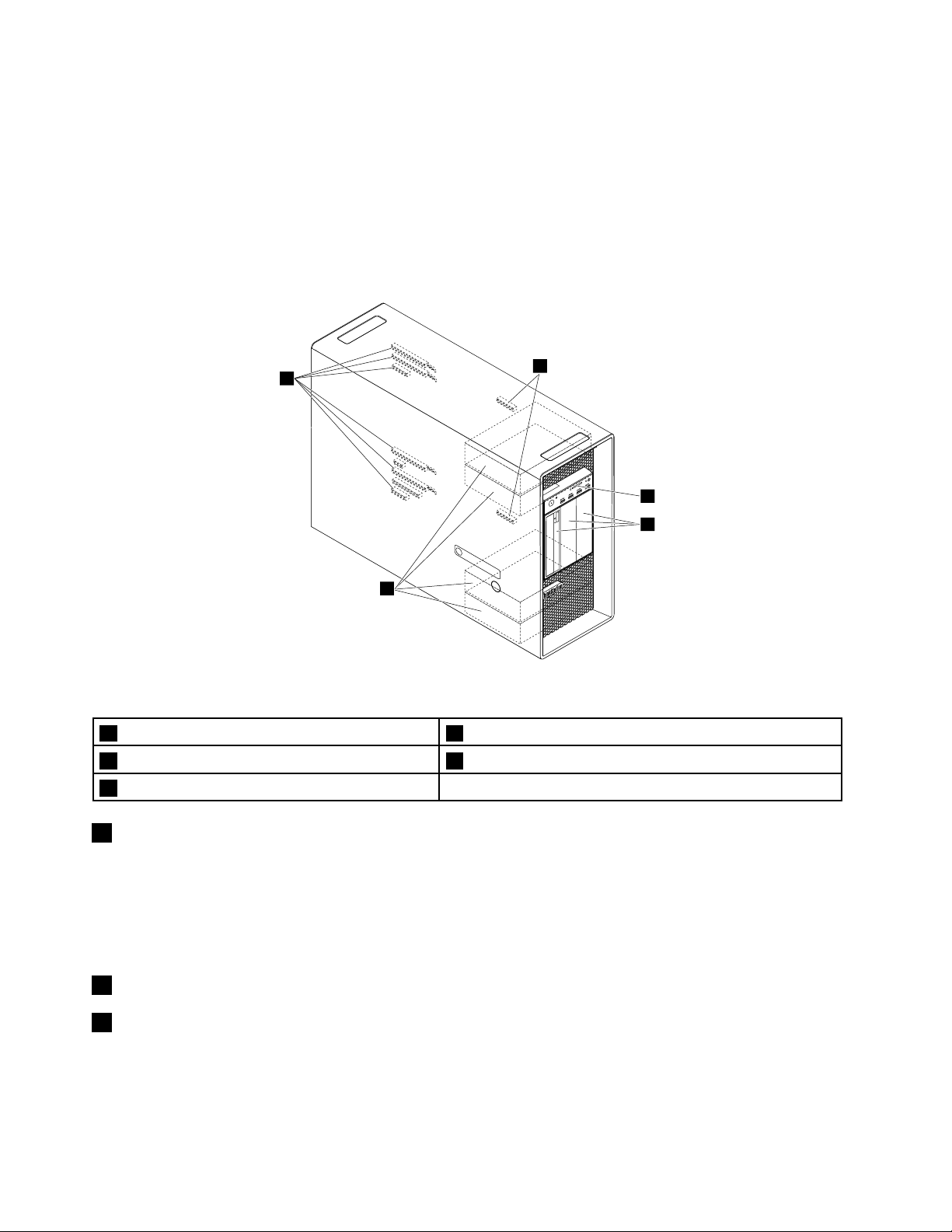
內部磁碟機
2
3
4
1
5
內接式磁碟機是電腦用來讀取和儲存資料的裝置。您可以在電腦上增加磁碟機,以擴充儲存容量,以及
讓您的電腦能夠讀取其他類型的媒體。內部磁碟機安裝在機槽中。
安裝或更換內部磁碟機時,請注意每個機槽所支援的磁碟機類型和大小,並且正確地連接必要纜線。請參閱
第57頁第7章「安裝或更換硬體」中的適當章節,瞭解如何安裝或更換電腦內部磁碟機的相關指示。
下圖顯示磁碟機機槽的位置。
圖 例 5. 磁 碟 機 機 槽 的 位 置
1彈性配接卡插槽2SD卡片插槽
3光碟機槽
5PCIExpress卡槽
4儲存磁碟機機槽
1彈性配接卡插槽
視電腦型號而定,彈性配接卡插槽中可能已安裝下列彈性配接卡:
•有兩個miniSerialAttachedSCSI(SAS)高密度(HD)接頭的彈性配接卡
•有一個序列式先進附加技術(SATA)3.0接頭、一個USB2.0接頭和兩個mini-SASHD接頭的彈性配接卡
•有兩個M.2插槽(部分型號已安裝M.2固態硬碟)的彈性配接卡
2SD卡片插槽(部分型號已安裝SD卡)
3光碟機槽
視電腦型號而定,光碟機槽中可能已安裝下列裝置:
•光碟機
•彈性模組
8
8 8
ThinkStationP910使用手冊
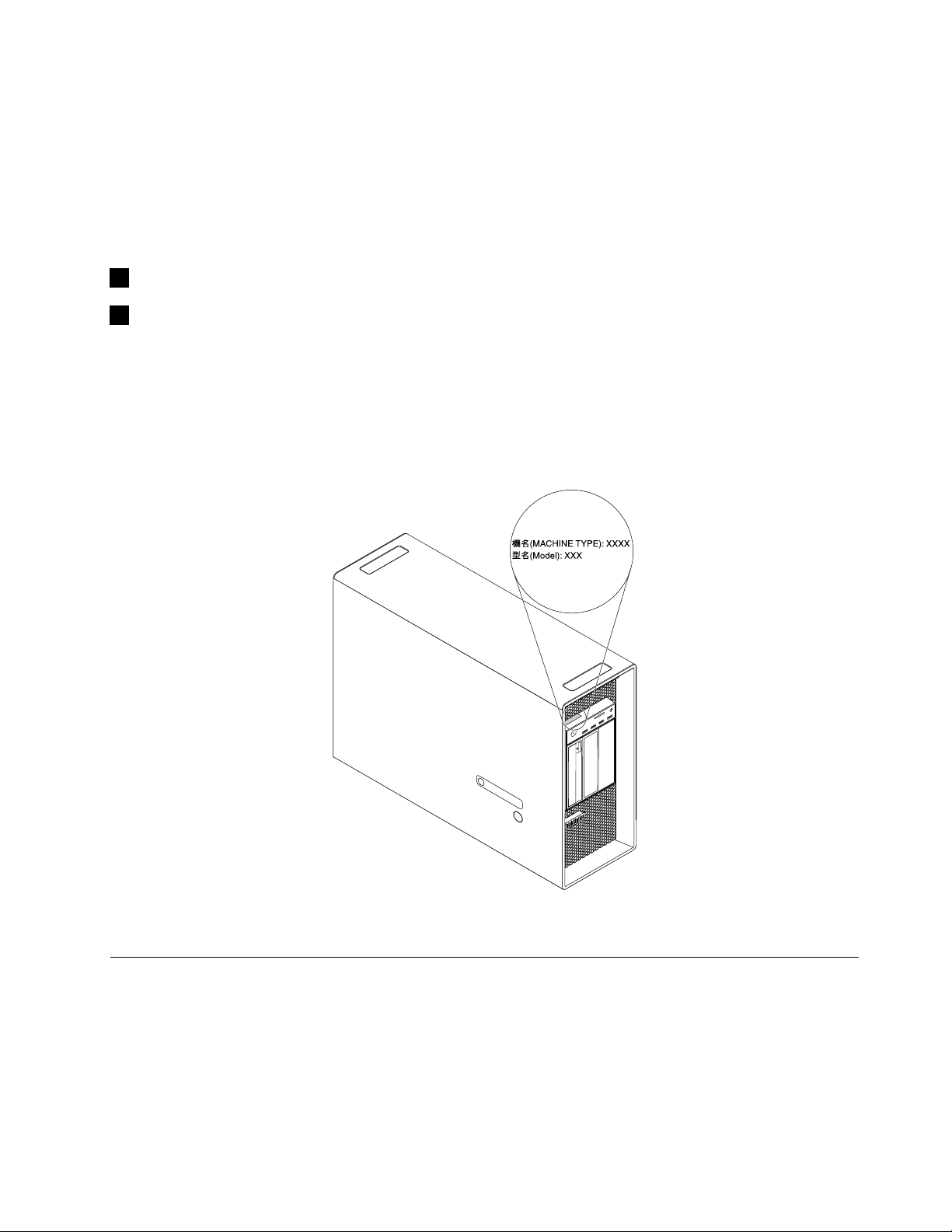
註
:
附 附附註 註
: :
彈性模組可能已安裝下列項目:
–IEEE1394接頭
–eSATA連接器
–29合1讀卡機
–Slim光碟機
•彈性機槽儲存裝置機殼
4 儲存磁碟機機槽(部分機槽已安裝硬碟、固態硬碟或混合式硬碟)
5 PCIExpressx16圖形卡槽和PCIExpressx4卡槽(部分型號已安裝PCIExpress固態硬碟或其他PCI卡)
機型和型號標籤
機型和型號標籤可用來識別您的電腦。當您聯絡Lenovo請求協助時,機型和型號資訊可讓支援技術人員識
別您的電腦,並提供更快速的服務。
機型和型號標籤貼在電腦的正面,如圖所示。
圖例6.機型和型號標籤
電腦功能
對於特定電腦型號,某些功能可能不同或不適用。
您電腦的相關資訊
•如果要檢視您電腦的相關基本資訊(如微處理器和記憶體資訊),請執行下列動作:
1.按一下「開始」按鈕以開啟「開始」功能表。
2.根據您的Microsoft
®
Windows
®
作業系統版本,執行下列其中一項動作:
第1章.產品概觀9 9
9
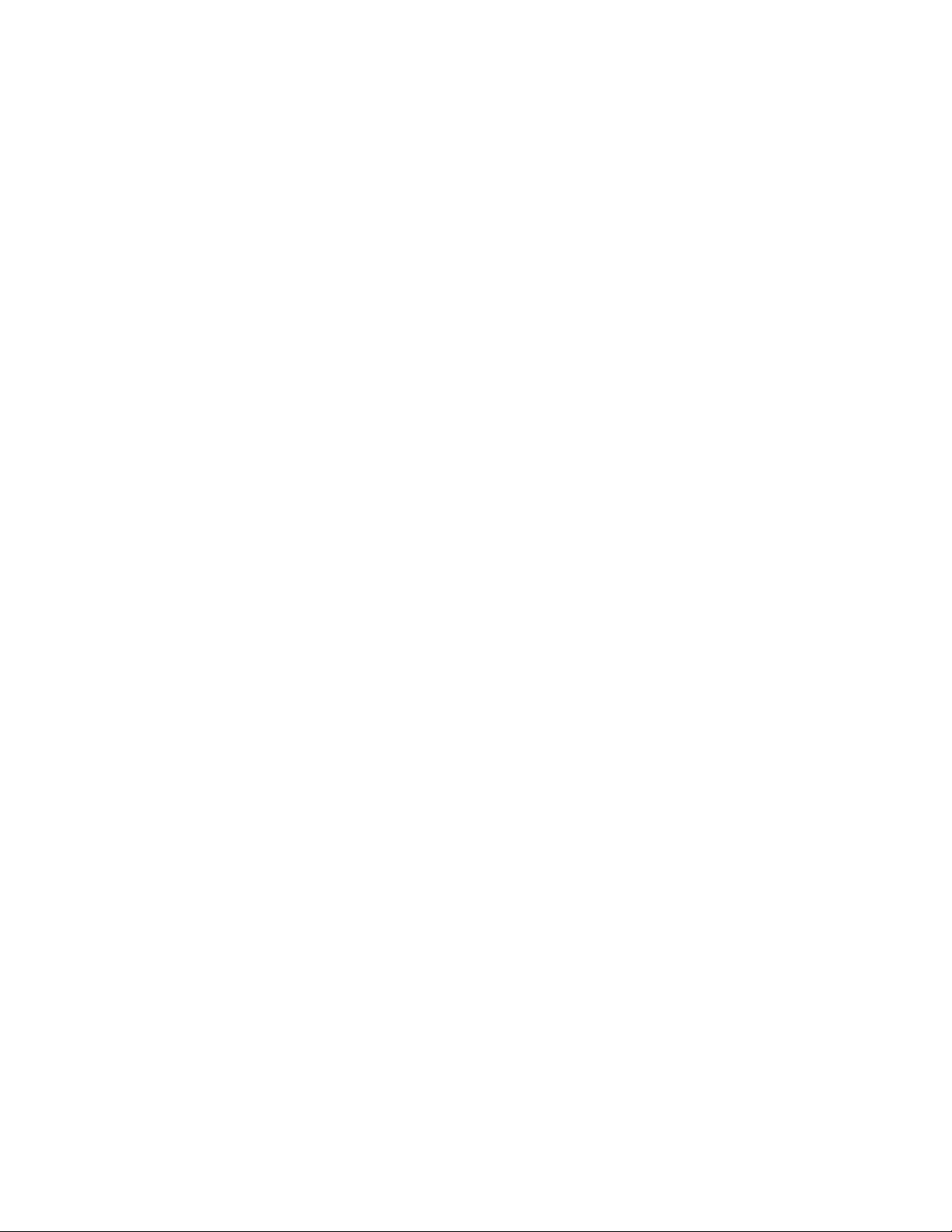
–Windows7:用滑鼠右鍵按一下電 電
–Windows10:按一下設 設設定 定
定
電
腦 腦腦,然後按一下內 內內容 容容。
➙
統
➙
➙ ➙
系 系系統 統
關
➙ ➙
關 關
於 於於。
•如果要檢視電腦上裝置的詳細相關資訊(如光碟機和網路配接卡),請執行下列動作:
1.根據您的Windows版本,執行下列其中一項動作:
–Windows7:按一下「開始」開啟「開始」功能表。用滑鼠右鍵按一下電 電
電
腦 腦腦,然後按一下內 內
–Windows10:用滑鼠右鍵按一下「開始」按鈕開啟「開始」快速功能表。
裝
2.在裝 裝
置 置置管 管管理 理理員 員員中找出您的裝置然後按兩下,即可檢視裝置內容。出現提示時,請輸入管理者密
碼或進行確認。
記憶體
您的電腦支援多達16組雙倍資料傳輸率4(DDR4)錯誤更正碼(ECC)暫存DIMM(RDIMM)或DDR4ECC
負載降低DIMM(LRDIMM)。
如需相關資訊,請參閱第113
頁「記憶體模組」。
內部磁碟機
您的電腦支援下列儲存磁碟機:
•SD卡
•硬碟
•混合式硬碟(選配)
•光碟機(選配)
•固態硬碟(選配)
如果要檢視儲存磁碟機空間大小,請執行下列動作:
1.根據您的Windows版本,執行下列其中一項動作:
內
容 容容。
電
•Windows7:按一下「開始」開啟「開始」功能表。用滑鼠右鍵按一下電 電
腦
腦 腦
,然後按一下管 管管理 理理。
•Windows10:用滑鼠右鍵按一下「開始」按鈕開啟「開始」快速功能表。
2.按一下磁 磁
磁
碟 碟碟管 管管理 理
理
,然後依照畫面上的指示進行。
視訊功能
安裝在其中一個PCIExpressx16圖形卡插槽中的獨立圖形卡(選配)(接頭會因圖形卡而有所不同)
附 附附註 註註: ::您的電腦已安裝一個或多個圖形卡,數目視電腦型號而定。視電腦型號而定,圖形卡可能會提供
下列接頭:
•DisplayPort接頭
•DVI接頭
•MiniDisplayPort接頭
音訊功能
整合式音效控制器支援您電腦上的下列接頭和裝置:
•音訊線路輸入接頭
•音訊線路輸出接頭
•耳機接頭
•內建喇叭
•麥克風接頭
10
10 10
ThinkStationP910使用手冊
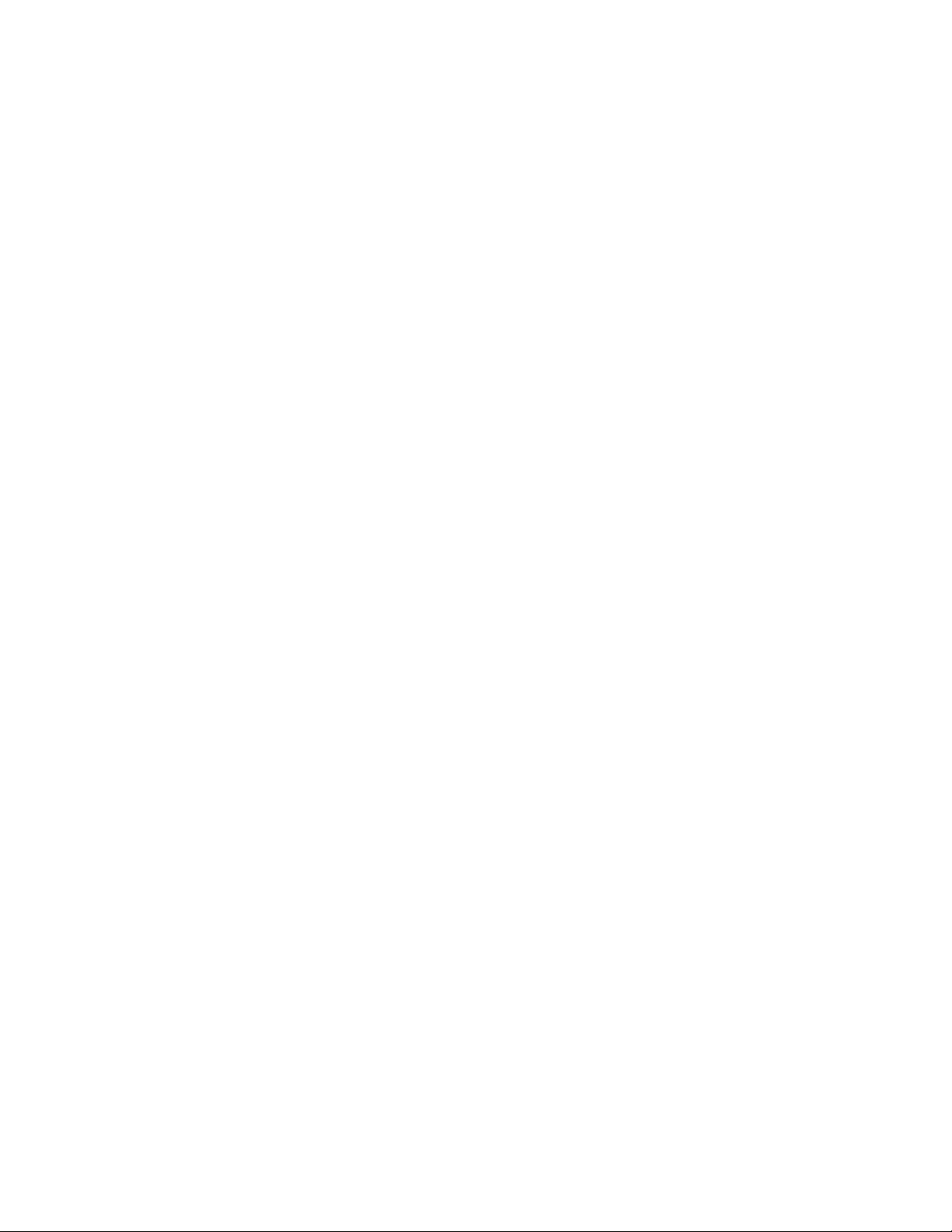
輸入/輸出(I/O)功能
•100/1000Mbps乙太網路接頭
•9插腳序列埠接頭
•音訊接頭(音訊輸入接頭、音訊輸出接頭、耳機接頭和麥克風接頭)
•顯示器接頭(DisplayPort接頭、DVI接頭和MiniDisplayPort接頭)(視圖形卡而異)
•PS/2鍵盤接頭
•PS/2滑鼠接頭
•USB接頭
如需相關資訊,請參閱第1頁「正面視圖」和第2頁「背面視圖」。
擴充
•硬碟機槽
•彈性配接卡插槽
•光碟機槽
•PCIExpressx1卡槽
•PCIExpressx4卡槽
•PCIExpressx16圖形卡槽
•SD卡片插槽
如需相關資訊,請參閱第8
頁「內部磁碟機」和第6頁「主機板上的零件」。
電源供應器
1300瓦自動電壓感應電源供應器
無線功能
視電腦型號而定,支援下列無線功能:
•無線LAN
•藍芽
系統管理特性
•儲存開機自我測試(POST)硬體測試結果的能力
•桌面管理介面(DMI)
桌面管理介面為使用者提供通用途徑,以存取電腦所有層面的相關資訊,包括處理器類型、安裝日期、連
接的印表機和其他周邊設備、電源以及維護記錄。
•ErPLPS相符模式
電源相關的產品導向(ErP)最低電源狀態(LPS)相符模式可在電腦處於睡眠或關閉模式時減少耗電量。如
需相關資訊,請參閱第34
頁「啟用或停用ErPLPS相符模式」。
•IntelStandardManageability(ISM)
IntelStandardManageability是將特定功能內建在電腦中的一種硬體及韌體技術,主要是為了讓企業以較少
的花費更輕鬆地進行監視、維護、更新、升級和修復。
•IntelActiveManagementTechnology(AMT)
IntelActiveManagementTechnology是一種硬體及韌體技術,主要是為了讓企業以較少的花費更輕鬆
地進行監視、維護、更新、升級和修復電腦。
第1章.產品概觀11 11
11
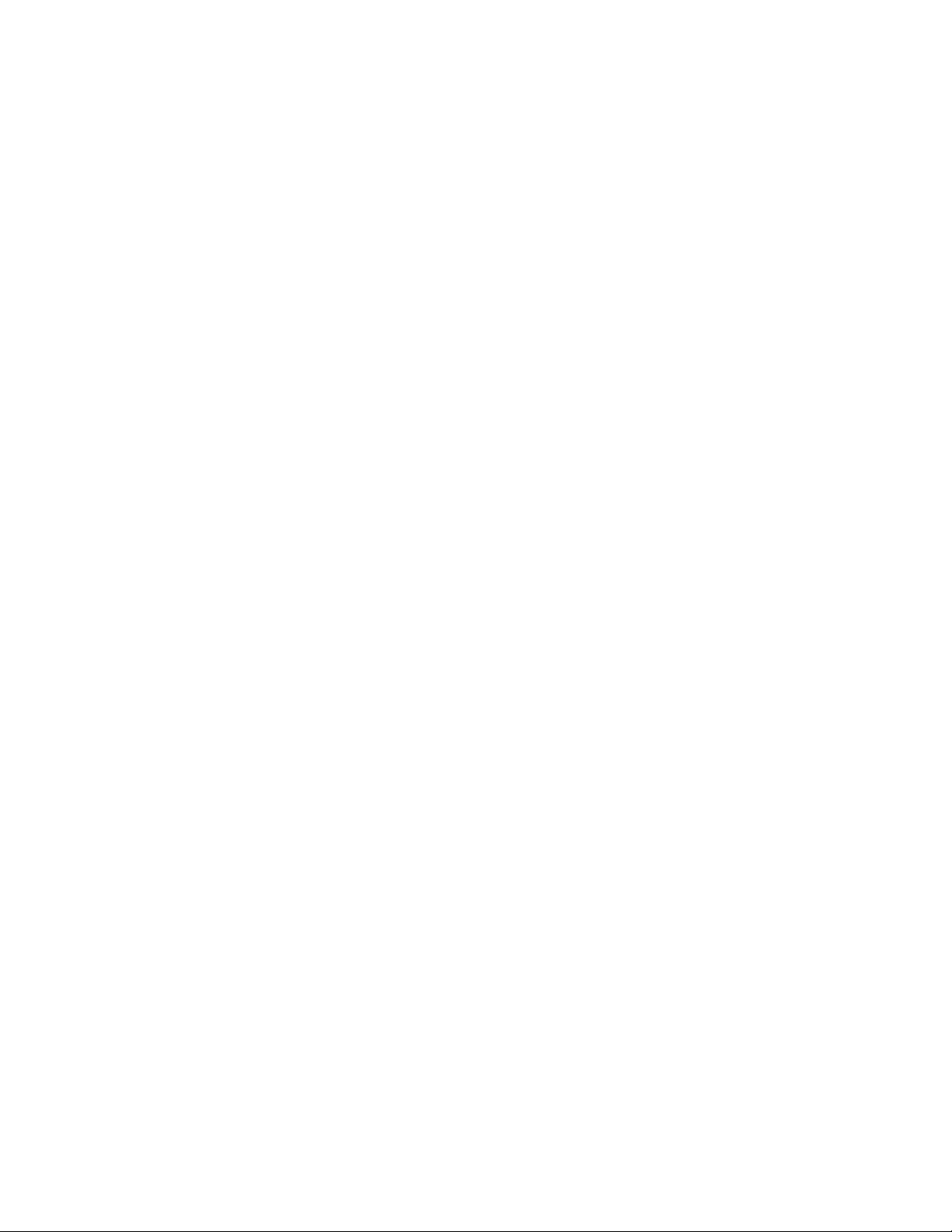
•IntelRapidStorageTechnologyenterprise(RSTe)
IntelRSTe是一種裝置驅動程式,可為特定Intel晶片主機板上的SATA或SAS獨立磁碟備用陣列(RAID)
0、1、5和10陣列提供支援以強化硬碟效能。
•開機前執行環境(PXE)
開機前執行環境是使用與資料儲存磁碟機(例如硬碟)及所安裝作業系統無關之網路介面啟動電腦的
環境。
•系統管理(SM)基本輸入/輸出系統(BIOS)和SM軟體
SMBIOS規格在允許使用者或應用程式儲存及擷取特定電腦相關資訊的BIOS中定義資料結構和
存取方法。
•WakeonLAN(WOL)
WakeonLAN是允許透過網路訊息開啟或喚醒電腦的一種乙太網路電腦網路標準。此訊息通常由另一台
在相同區域網路中的電腦所執行的程式送出。
•WindowsManagementInstrumentation(WMI)
WindowsManagementInstrumentation是一組WindowsDriverModel擴充,其提供檢測元件藉以提供資
訊及通知的作業系統介面。
安全特性
•啟用和停用裝置的能力
•個別啟用或停用USB接頭的能力
•防毒程式
•BIOSguard
•BIOS密碼和Windows帳戶,可防止有人未經授權使用您的電腦
•內嵌在韌體中的ComputraceAgent軟體
•機殼開啟開關(又稱為入侵開關)
•指紋鑑別(選配)
•防火牆
•啟動順序控制
•於無鍵盤或滑鼠的情況下啟動
•支援Kensington型鋼纜鎖
•支援鑰匙鎖
•信任平台模組(TPM)
如需相關資訊,請參閱第27
頁第4章「安全」。
預先安裝的作業系統
您的電腦已預先安裝Windows7或Windows10作業系統。可能會有其他作業系統經Lenovo確認與您的電腦
相容。如果要判斷作業系統是否通過相容性認證或測試,請查看作業系統供應商的網站。
12
12 12
ThinkStationP910使用手冊
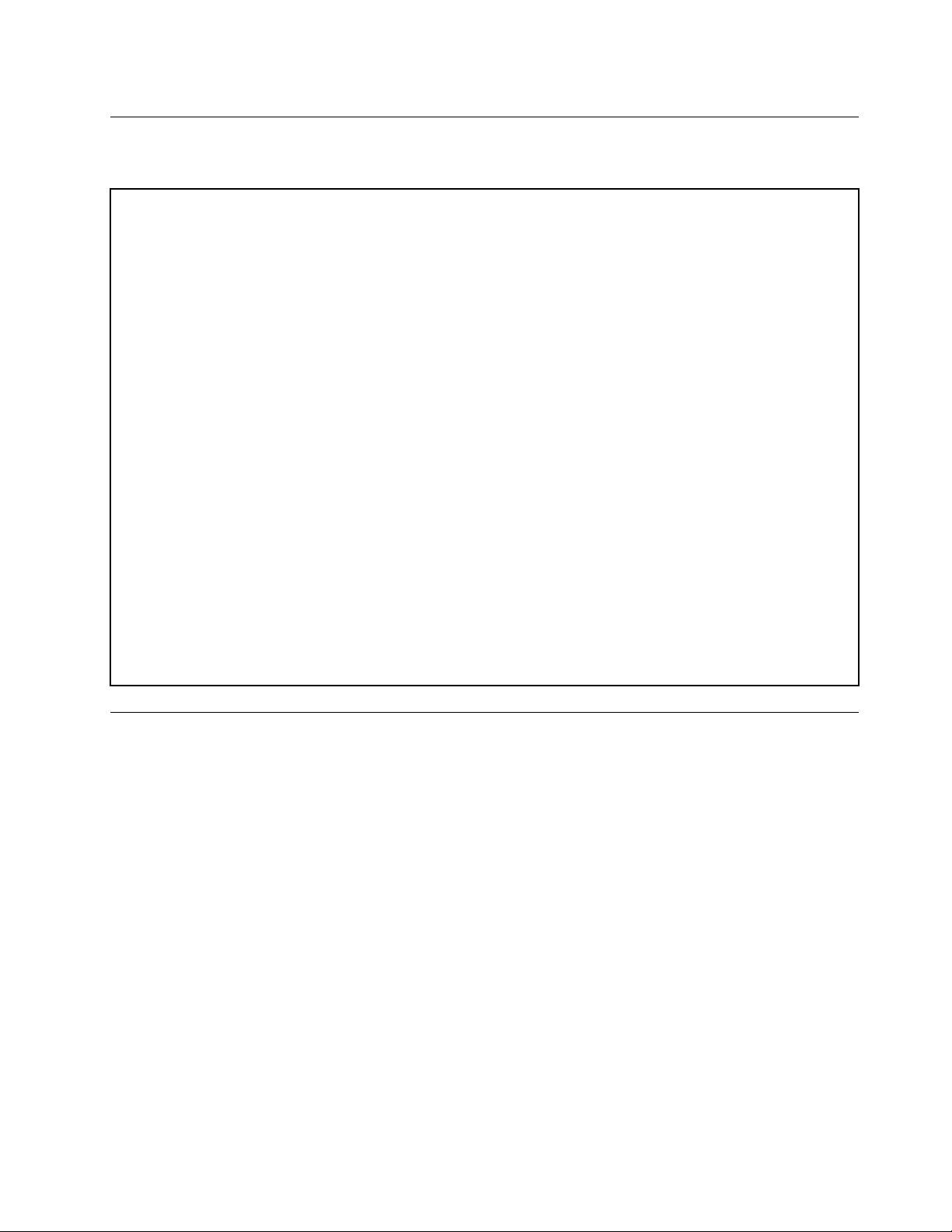
電腦規格
本節列出電腦的實體規格。
寸
尺 尺尺寸 寸
寬度:200公釐(7.87吋)
高度:446公釐(17.56吋)
厚度:620公釐(24.41吋)
量
重 重重量 量
出貨時的最大配置:32.3公斤(71.3磅)
境
環 環環境 境
•氣溫:
運作中:從10°C(50°F)至35°C(95°F)
儲存空間(原裝):從-40°C(-40°F)至60°C(140°F)
儲存空間(不含包裝):從-10°C(14°F)至60°C(140°F)
•濕度:
運作中:從10%至80%(非凝結)
儲存空間:從10%至90%(非凝結)
•海拔:
運作中:從-15.2公尺(-50英尺)至3048公尺(10000英尺)
儲存空間:從-15.2公尺(-50英尺)至10668公尺(35000英尺)
入
電 電電源 源源輸 輸輸入 入
輸入電壓:從100至240伏特交流電
輸入頻率:50/60Hz
程式
本節提供電腦上程式的相關資訊。
存取電腦上的程式
附 附附註 註註: ::在Windows7上,視電腦型號而定,可能會有部分Lenovo程式已準備就緒可供安裝,您必須手動進
行安裝。之後,您就可以存取並使用這些程式。
如果要存取電腦上的程式,請執行下列其中一項動作:
•使用Windows搜尋:
1.根據您的Windows版本,執行下列其中一項動作:
–Windows7:按一下「開始」按鈕開啟「開始」功能表,然後在搜尋方塊中輸入程式名稱。
–Windows10:在「開始」按鈕旁的搜尋方塊中輸入程式名稱。
2.在搜查結果中,按一下所需程式的名稱以啟動該程式。
•使用開始功能表或控制台:
1.根據您的Windows版本,執行下列其中一項動作:
–Windows7:按一下「開始」開啟「開始」功能表。如果沒有顯示程式名稱,請按一下所 所所有 有有程 程
即可顯示程式清單。然後按一下所需程式的名稱以啟動該程式。
第1章.產品概觀13 13
程
式 式式,
13
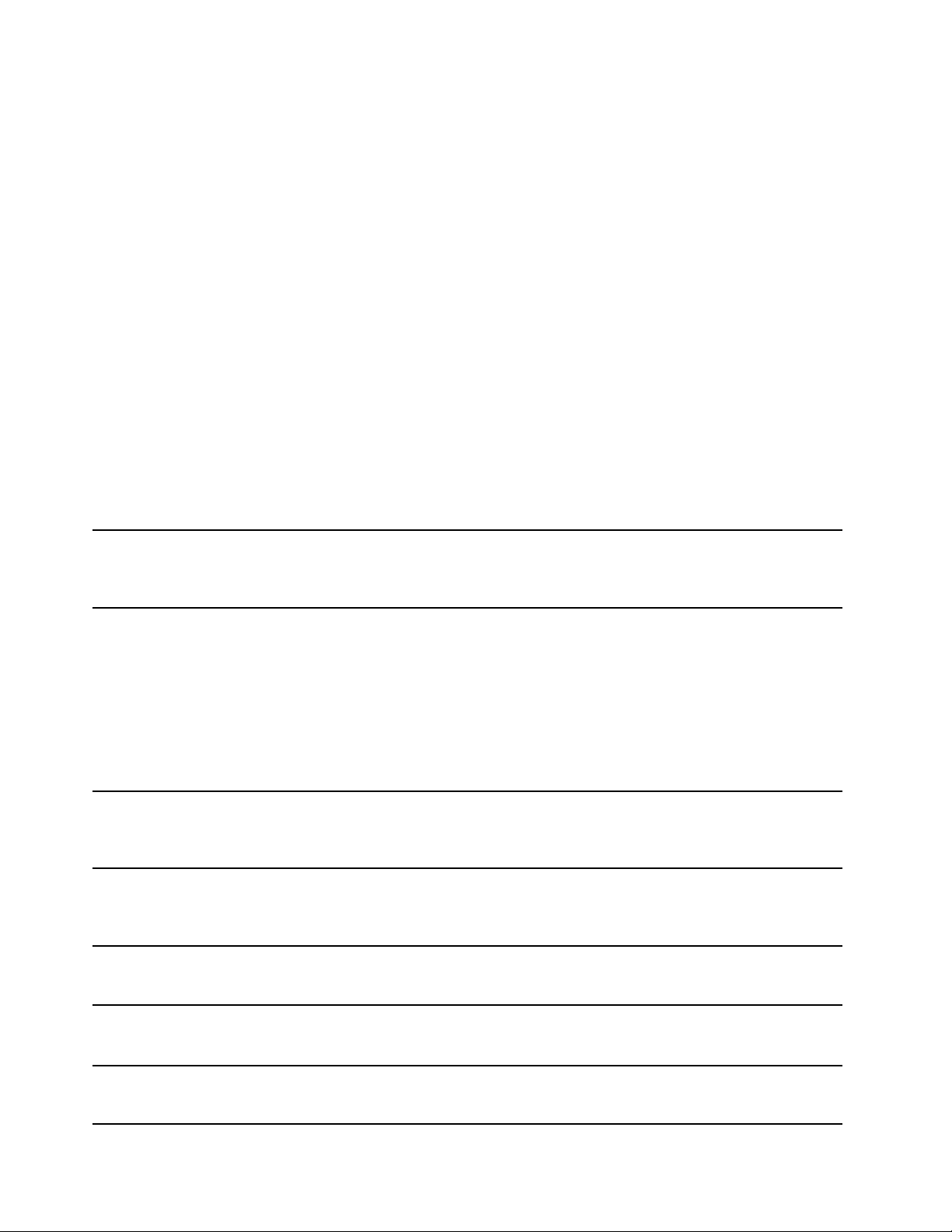
–Windows10:按一下「開始」按鈕開啟「開始」功能表。然後按一下所需程式的名稱以啟動
該程式。
2.如果程式名稱沒有顯示在「開始」功能表中,請從「控制台」存取程式。
a.根據您的Windows版本,執行下列其中一項動作:
控
–Windows7:按一下「開始」功能表中的控 控
台
制 制制台 台
。
–Windows10:用滑鼠右鍵按一下「開始」按鈕以開啟「開始」快速功能表,然後按一下控 控控制 制制台 台台。
b.依大圖示或小圖示檢視控制台,然後按一下所需程式的名稱以啟動程式。
安裝準備就緒可供安裝的程式(僅限Windows7)
在Windows7作業系統上,如果要安裝準備就緒可供安裝的程式,請執行下列動作:
1.開啟LenovoThinkVantage
2.按一下檢 檢
檢
視
➙
視 視
➙ ➙
條 條條列 列列以檢視程式圖示。
®
Tools程式。請參閱第13頁「存取電腦上的程式」。
3.遵循已變灰色圖示下的指示,找出所要程式的圖示。然後按兩下圖示以安裝程式。
Lenovo程式簡介
本節提供作業系統可使用之主要Lenovo程式的相關資訊。
附 附附註 註註: ::視電腦型號而定,下列某些程式可能不適用。
Fingerprint
Fingerprint Fingerprint
ThinkVantage
ThinkVantage ThinkVantage
(Windows7)
Lenovo
Lenovo Lenovo
(Windows10)
Lenovo
Lenovo Lenovo
Experience
Experience Experience
(Windows7和Windows10)
Lenovo
Lenovo Lenovo
(Windows10)
Lenovo
Lenovo Lenovo
(Windows7)
Lenovo
Lenovo Lenovo
(Windows7和Windows10)
Lenovo
Lenovo Lenovo
(Windows7)
Manager
Manager Manager
Companion
Companion Companion
Device
Device Device
ID
ID ID
PowerENGAGE
PowerENGAGE PowerENGAGE
Solution
Solution Solution
ThinkVantage
ThinkVantage ThinkVantage
Pro
Pro Pro
Fingerprint
Fingerprint Fingerprint
Experience
Experience Experience
Center
Center Center
Tools
Tools Tools
或
或 或
Software
Software Software
或
Lenovo
或 或
Lenovo Lenovo
FingerprintManagerPro或ThinkVantageFingerprintSoftware程式可讓您使用
指紋辨識器。部分鍵盤所提供的整合式指紋辨識器可讓您註冊指紋,將指紋
關聯於開機密碼、硬碟密碼及Windows密碼。因此,指紋鑑別可以取代密
碼,讓使用者存取時更簡單又安全。
您電腦的各種最佳功能都應該易於存取及瞭解。有了LenovoCompanion,正
是如此。使用LenovoCompanion來執行下列作業:
•最佳化您的電腦效能、監視您電腦的性能,以及管理更新。
•存取使用手冊、檢查保固狀態,以及查看為您電腦量身打造的專屬配件。
•閱讀說明作業要領的文章、探索Lenovo論壇,以及透過受信賴的來源所
提供的文章和部落格隨時掌握最新的科技消息。
LenovoCompanion擁有豐富的專屬Lenovo內容,可協助您進一步瞭解
可以使用電腦執行的作業。
PC
PC PC
LenovoDeviceExperience或LenovoPCExperience程式可讓您更輕鬆、更
安全地工作。此程式可讓您輕鬆存取LenovoThinkVantageTools或Lenovo
Tools、電腦的重要設定和相關資訊、Lenovo支援中心網站等等。
LenovoID程式可讓您建立並管理您的LenovoID。有了LenovoID,您就可
以透過單一帳戶連接到Lenovo的一切。使用LenovoID可以快速、簡便地進
行鑑別,然後接著享用Lenovo提供的各種服務。這些服務包括線上購物、應
用程式下載、個人化裝置支援、特別促銷優惠、Lenovo論壇等。
LenovoPowerENGAGE程式會提供電源管理功能。
LenovoSolutionCenter程式可協助您進行疑難排解並解決電腦問題。這個程
式結合了診斷測試、系統資訊收集、安全狀態和支援資訊,並且會提供能
充分發揮系統效能的提示與要訣。
LenovoThinkVantageTools程式可讓您輕鬆存取各項工具,讓您的工作更
容易、更安全。
14
14 14
ThinkStationP910使用手冊
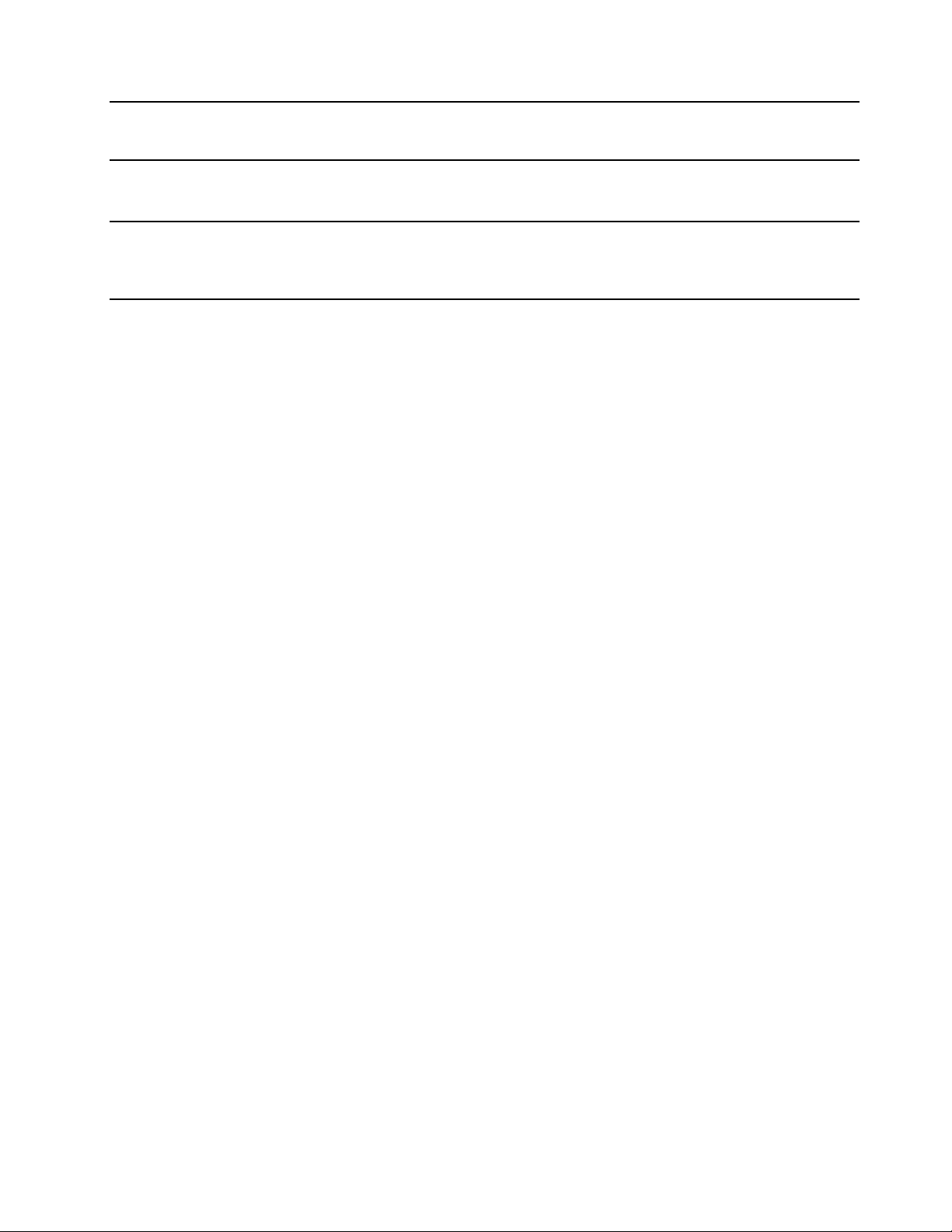
Recovery
Recovery Recovery
(Windows7)
Rescue
Rescue Rescue
(Windows7)
系 系系統 統統更 更更新 新
(Windows7)
Media
Media Media
®
and
Recovery
and and
Recovery Recovery
® ®
RecoveryMedia程式可讓您將硬碟的內容還原至原廠預設值。
RescueandRecovery程式是單一按鍵的回復與還原解決方案。其中包括一
組自行回復工具,可協助您診斷電腦問題、取得協助,並從系統損毀中回
復,即使無法啟動Windows作業系統時亦可。
新
SystemUpdate程式可定期為您的電腦取得系統更新,包括裝置驅動程式更
新、軟體更新,以及BIOS更新。此程式可為您的電腦蒐集LenovoHelp
Center中有關新的更新項目的資訊,然後排序並顯示更新項目以供下載及安
裝。您可以完全掌控想要下載和安裝哪些更新項目。
第1章.產品概觀15 15
15
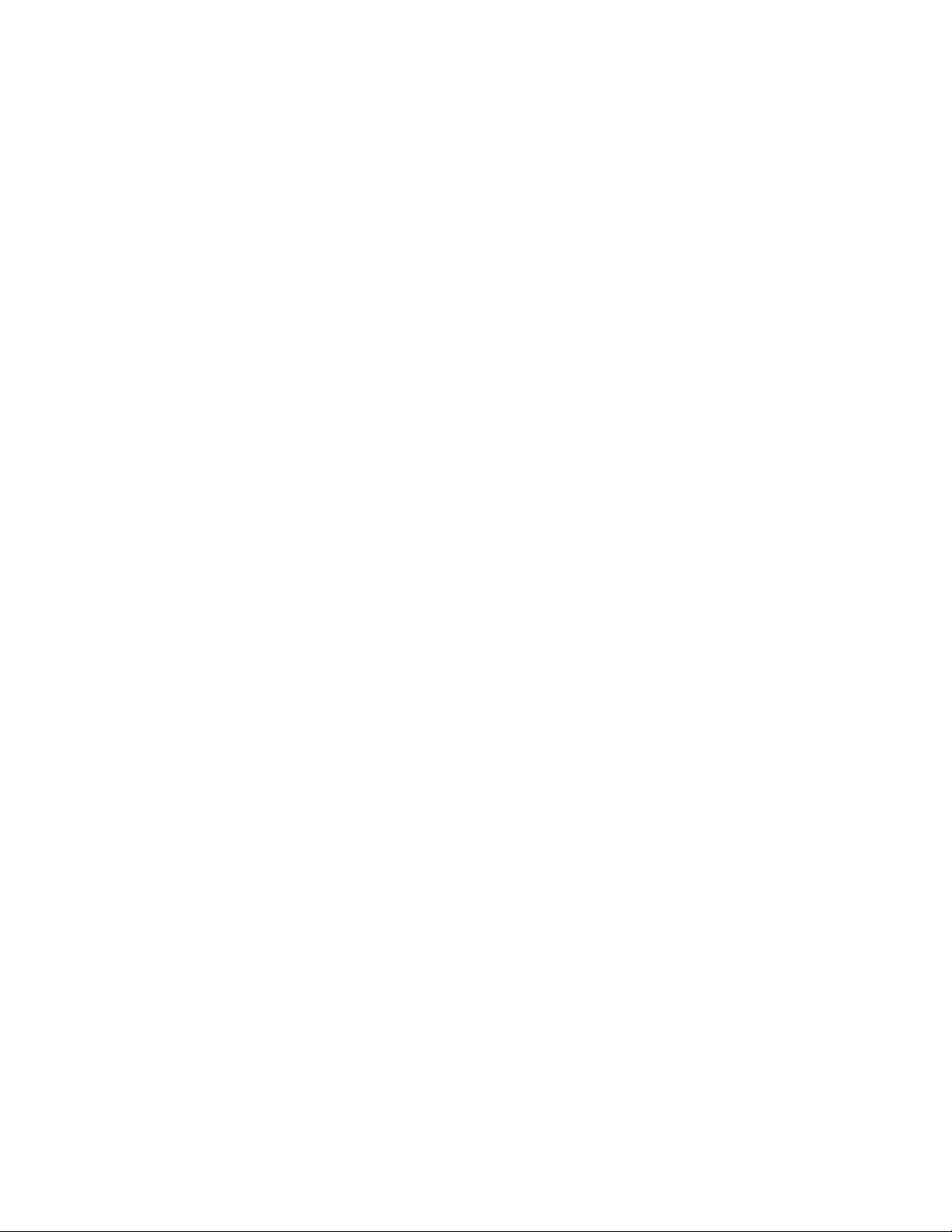
16
16 16
ThinkStationP910使用手冊
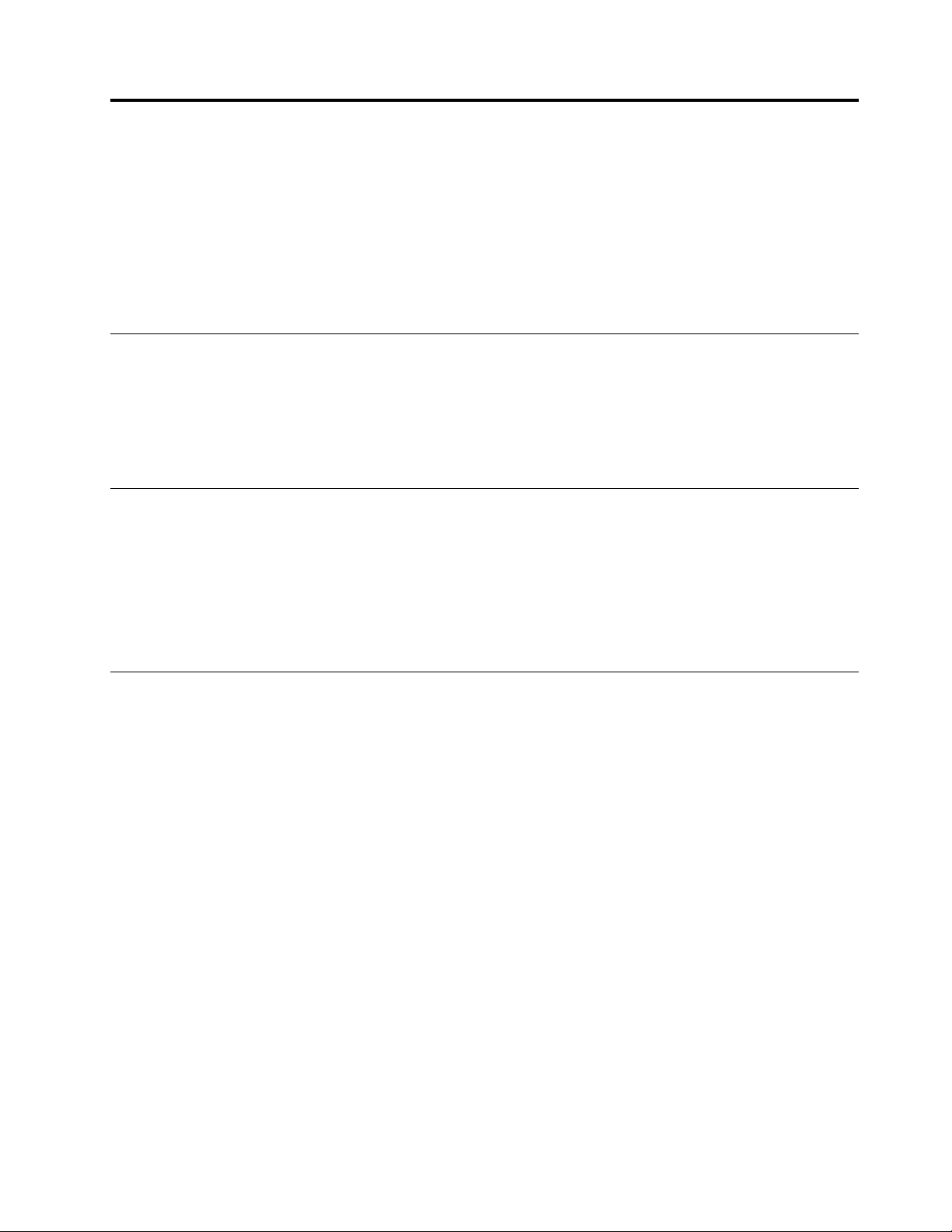
第2章使用您的電腦
本章包含下列主題:
•第17
•第17頁「設定電腦音量」
•第17頁「使用光碟」
•第19
頁「登錄您的電腦」
頁「連接到網路」
登錄您的電腦
向Lenovo登錄您的電腦時,您需要將必要資訊輸入Lenovo資料庫。透過此資訊,Lenovo可以在召回
或有其他嚴重問題時聯絡您,也可以在您致電Lenovo要求協助時,提供更快速的服務。此外,部分地
區也提供延伸的專用權及服務給已登錄使用者。
若要向Lenovo登錄您的電腦,請造訪http://www.lenovo.com/register,然後依照畫面上的指示進行。
設定電腦音量
如果要設定電腦音量,請執行下列動作:
1.按一下工作列上Windows通知區域中的音量圖示。
註
:
附 附附註 註
: :
如果Windows通知區域中沒有顯示音量圖示,請將該圖示新增至通知區域。請參閱Windows
說明系統。
2.依照畫面上的指示和動態顯示文字,調整音量、將喇叭設為靜音或取消靜音。
使用光碟
本節提供使用光碟和光碟機的相關資訊。
使用光碟機的準則
使用光碟機時,請遵循以下準則:
•請勿將電腦光碟機放置於會暴露在以下任何一種環境的位置:
–高溫
–高濕度
–過多灰塵
–劇烈震動或突然撞擊
–不平表面
–陽光直射
•請勿將光碟以外的任何物品插入光碟機。
•請勿將已損壞的光碟插入磁碟機。彎曲、有刮痕或不乾淨的光碟會損壞光碟機。
•移動電腦之前,請先從光碟機中取出光碟。
處理及存放光碟
處理及存放光碟時,請遵循以下準則:
©CopyrightLenovo2016
17
17 17
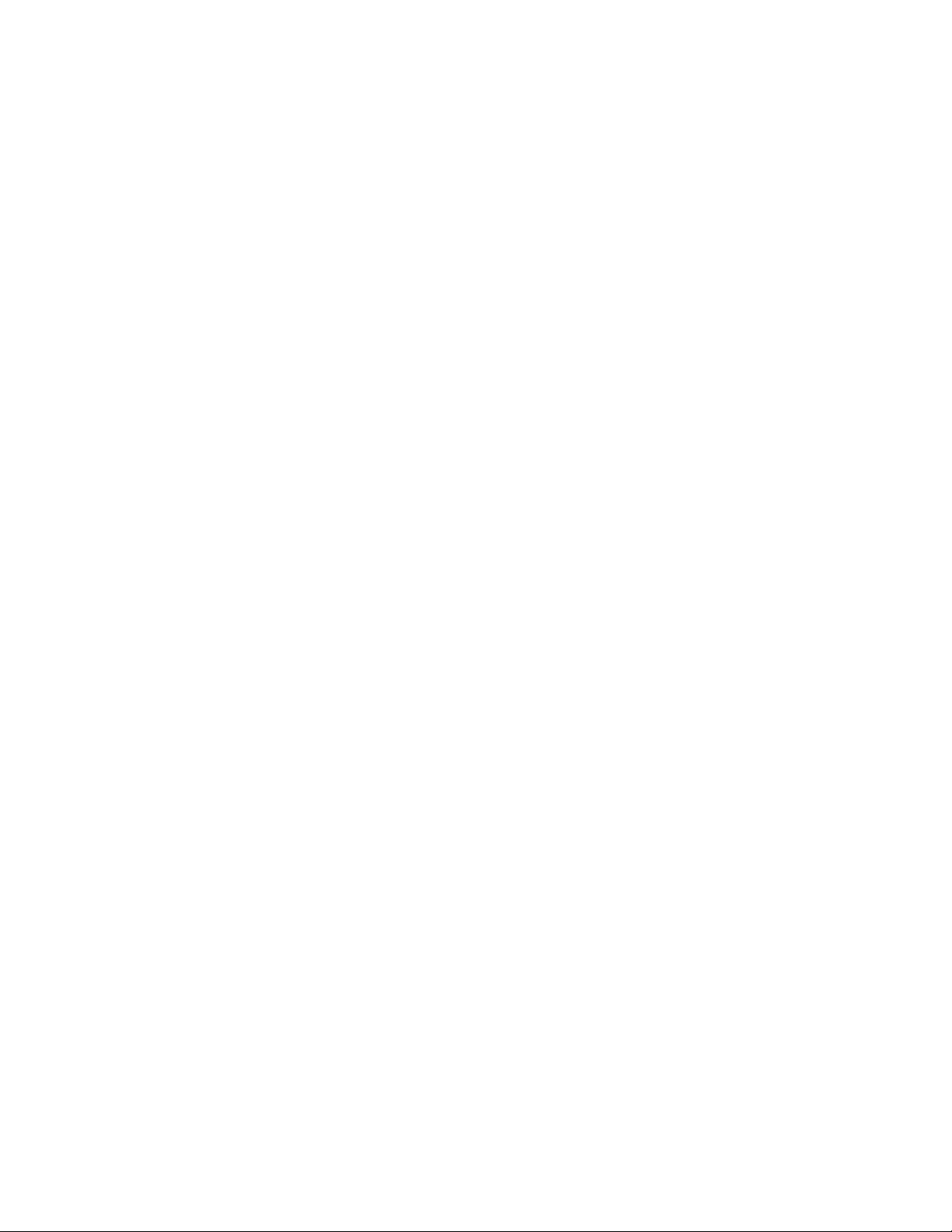
•拿起光碟時請握住其邊緣。請勿接觸到沒有標籤的一面。
•如果要除去灰塵或指紋,請使用乾淨的軟布從中央向外將光碟擦拭乾淨。如果用畫圈的方向擦拭光
碟,可能會流失資料。
•請勿在光碟上寫東西或黏貼紙張。
•請勿塗寫或標示光碟。
•請勿將光碟放置於陽光下直射。
•請勿使用苯、稀釋劑或其他清潔劑清理光碟。
•請勿扔摔或彎曲光碟。
播放及取出光碟
若要播放光碟,請執行下列動作:
1.在電腦開啟的情況下,按下光碟機正面的退出/關閉按鈕。托盤從光碟機中滑出。
2.將光碟放入托盤中。部分光碟機在托盤中央具有固定軸。如果您的光碟機配有固定軸,請用一隻手支
撐托盤,然後向下壓光碟中心直到卡入定位。
3.再按一次退出/關閉按鈕或往前輕推托盤,托盤就會關閉。此時會自動啟動光碟播放程式。如需
相關資訊,請參閱光碟播放程式的說明系統。
若要從光碟機中取出光碟,請執行下列動作:
1.在電腦開啟的情況下,按下光碟機正面的退出/關閉按鈕。托盤從光碟機中滑出。
2.小心地從托盤取出光碟。
3.再按一次退出/關閉按鈕或往前輕推托盤,托盤就會關閉。
附 附附註 註註: ::如果按下退出/關閉按鈕後,托盤未從光碟機中滑出,請關閉電腦。然後將拉直的迴紋針插入退
出/關閉按鈕旁的緊急退出孔。請在緊急情況下才使用緊急退出。
燒錄光碟
如果您的光碟機支援錄製,就可以燒錄光碟。
使用Windows工具燒錄光碟
如果使用Windows工具燒錄光碟,請執行下列其中一項動作:
•使用自動播放視窗,燒錄光碟。
1.確定光碟是自動播放。
a.按一下「開始」按鈕以開啟「開始」功能表。
b.根據您的Windows版本,執行下列其中一項動作:
–Windows7:按一下控 控控制 制
–Windows10:按一下設 設設定 定
所
c.選取或開啟所 所
2.將可燒錄光碟放入支援燒錄的光碟機中。自動播放視窗隨即開啟。
3.遵循螢幕上的指示。
•使用WindowsMedia
1.將可燒錄光碟放入支援燒錄的光碟機中。
2.開啟WindowsMediaPlayer。請參閱第13頁「存取電腦上的程式」。
3.遵循螢幕上的指示。
•從ISO檔燒錄光碟。
有
有 有
媒 媒媒體 體體與 與
®
Player燒錄光碟。
制
台 台台。依大圖示或小圖示檢視控制台,然後按一下自 自自動 動
定
➙
置
裝 裝裝置 置
➙
➙ ➙
自 自自動 動動播 播播放 放放。
自
動 動動播 播播放 放放功 功功能 能能。
➙ ➙
與
置
裝 裝裝置 置
都 都都使 使使用 用用自 自
動
播 播播放 放放。
18
18 18
ThinkStationP910使用手冊
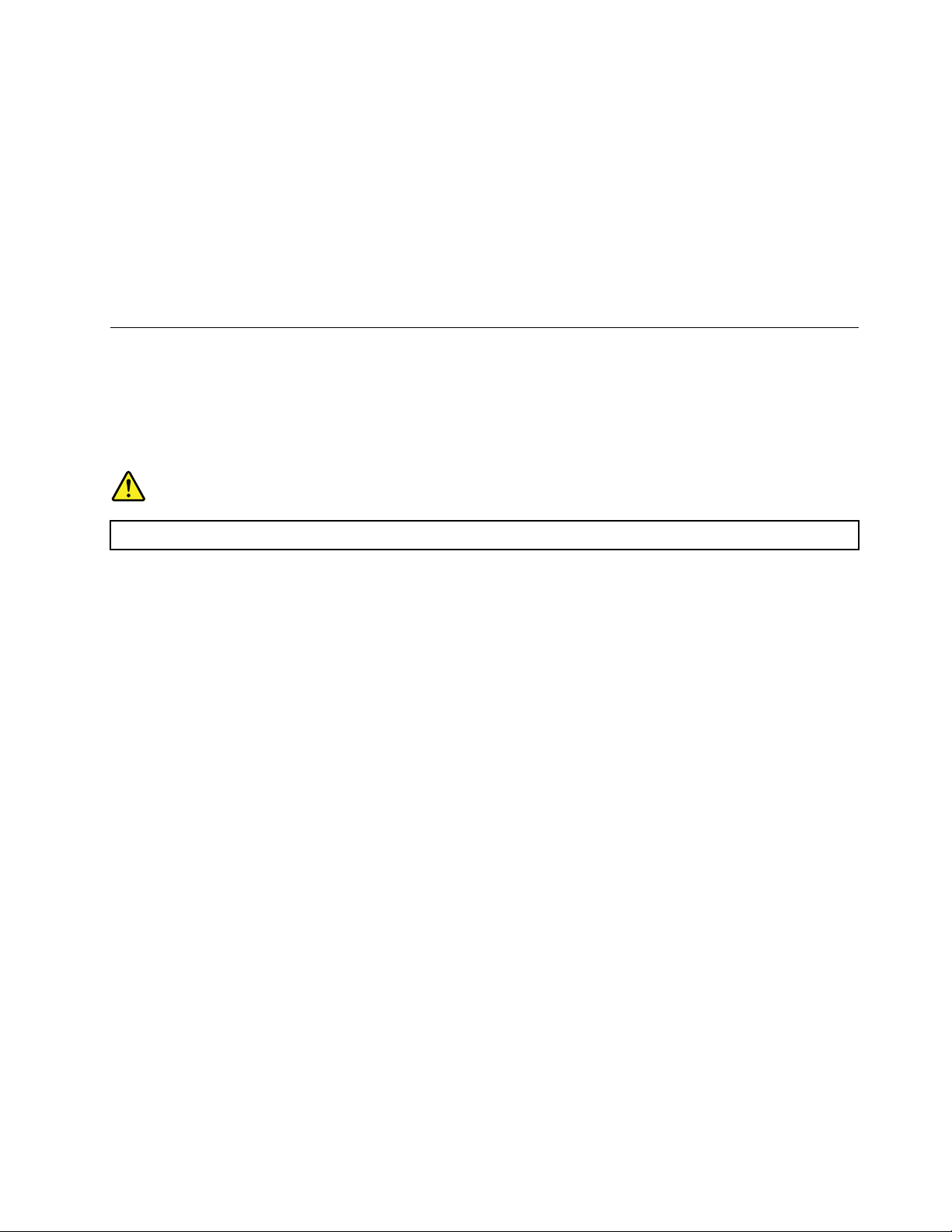
1.將可燒錄光碟放入支援燒錄的光碟機中。
2.按兩下ISO檔。
3.遵循螢幕上的指示。
使用預先安裝的程式燒錄光碟
如果要使用預先安裝的程式燒錄光碟,請執行下列動作:
1.將可燒錄光碟放入支援燒錄的光碟機中。
2.開啟PowerDVDCreate、PowerProducer或Power2Go程式。請參閱第13頁「存取電腦上的程式」。
3.遵循螢幕上的指示。
連接到網路
本節提供下連接到網路的相關資訊。如果電腦無法連接到網路,請參閱第48頁「乙太網路LAN問題」。
連接到乙太網路LAN
您可以將乙太網路纜線連接到乙太網路接頭,將電腦連接到乙太網路LAN。
危
險
危 危
險 險
將
電
請 請請勿 勿勿將 將
線
電 電
話 話話線 線
連 連連接 接接到 到到乙 乙
乙
太 太太網 網網路 路
路
接
接 接
頭 頭頭, ,,以 以以免 免免有 有
有
觸 觸觸電 電電的 的的危 危危險 險險。 。
。
連接到無線LAN
沒有乙太網路纜線,僅用無線電波也可以將電腦連接到無線LAN。
註
附 附附註 註
: ::無線LAN功能僅限部分型號提供。
如果要建立無線LAN連線,請執行下列動作:
1.確定有無線LAN可用,而且電腦上的無線LAN功能正常運作。
2.按一下Windows通知區域中的無線網路連線狀態圖示以顯示可用的無線網路。
附
:
附 附
註 註註: :
如果Windows通知區域中沒有顯示無線網路連線狀態圖示,請將該圖示新增至通知區域。
請參閱Windows說明系統。
3.按一下無線LAN,然後按一下連 連連接 接
接
,將電腦連接到無線LAN。如有需要,提供必要的資訊。
連接到啟用藍芽的裝置
藍芽是一種短距離的無線通訊技術。使用藍芽可在大約10公尺(32.8英尺)的距離內,為您的電腦與另一
個具有藍芽功能的裝置建立無線連線。
註
附 附附註 註
: ::藍芽功能僅限部分型號提供。
如果要連接到啟用藍芽的裝置,請執行下列動作:
1.確定電腦上的藍芽功能正常運作,而且啟用藍芽的裝置距離您的電腦在大約10公尺(32.8英尺)之內。
2.按一下工作列上Windows通知區域中的藍芽圖示。然後按一下新 新新增 增
增
裝 裝裝置 置置並遵循螢幕上的指示進行。
註
:
附 附附註 註
: :
說明系統。
如果Windows通知區域中沒有顯示藍芽圖示,請將該圖示新增至通知區域。請參閱Windows
第2章.使用您的電腦19 19
19
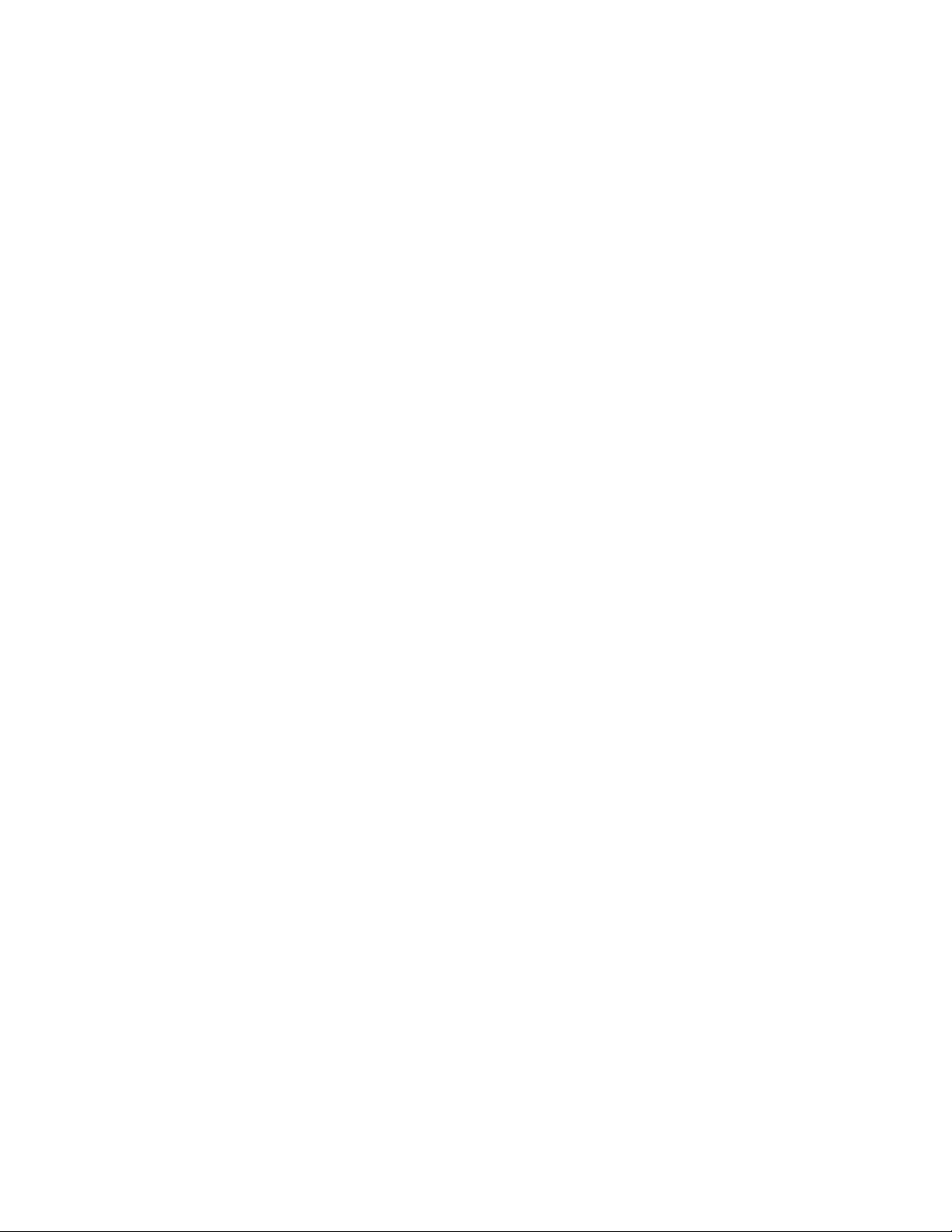
20
20 20
ThinkStationP910使用手冊
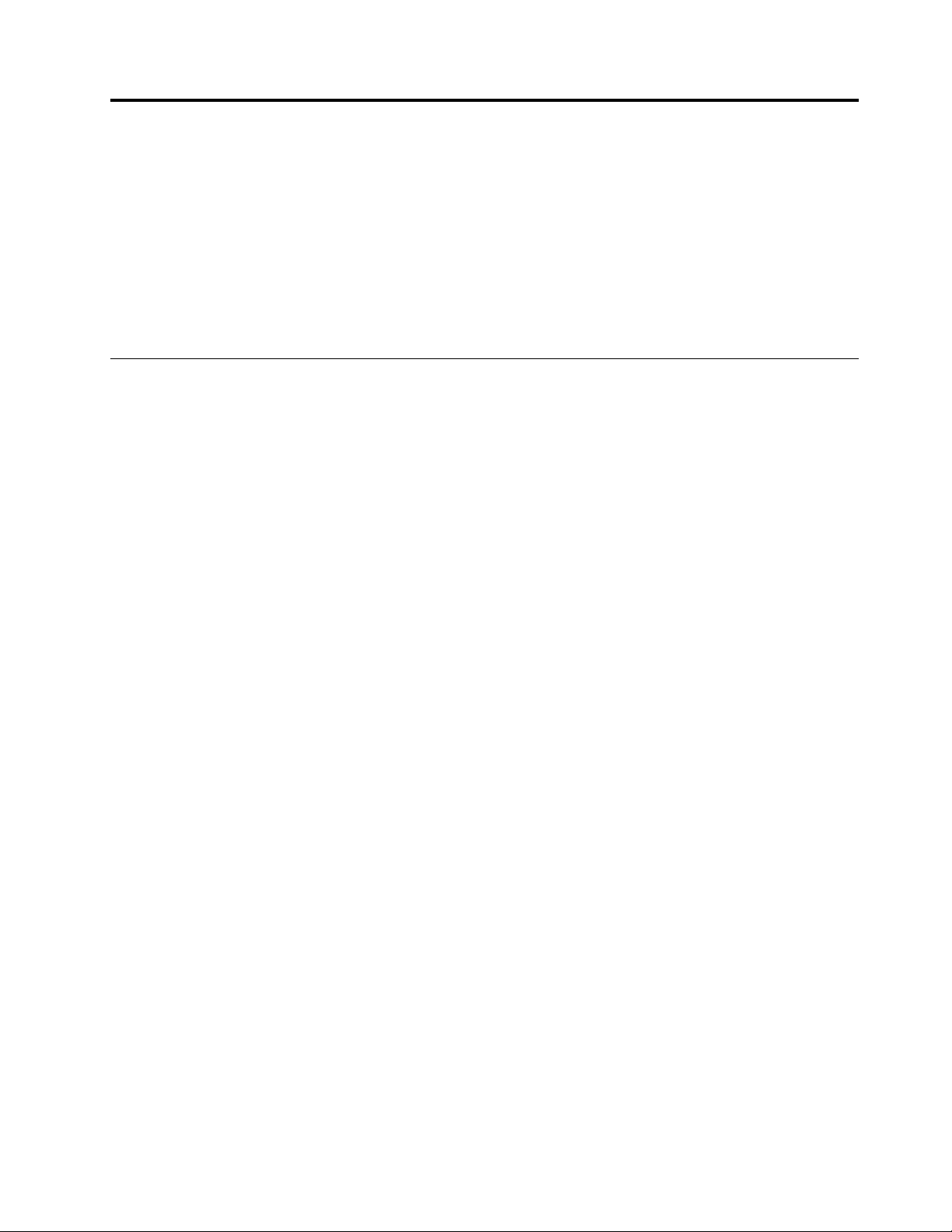
第3章您和您的電腦
本章包含下列主題:
•第21
•第22頁「協助工具資訊」
•第24頁「清潔您的電腦」
•第25
•第26頁「移動您的電腦」
頁「安排您的工作區」
頁「維護」
安排您的工作區
配合您的需求及工作類型佈置工作區。本節提供影響工作區佈置方式之各項因素的相關資訊。
反光與亮度
顯示器的位置擺放,應該盡量避免頂燈、窗戶及其他光源的反光。發亮表面所產生的反射光線也會導致螢幕
上令人目眩的反光。顯示器應該盡量與窗戶及其他光源保持正確的角度。必要時,可以關燈或使用低瓦數的
燈泡,降低上方照明。如果顯示器靠近窗戶,應該用百葉窗或窗簾遮住陽光。由於一天中室內的光線會有不
同變化,您應該視狀況調整顯示器的亮度及對比。
如果實在無法避免反光或無法調整光線,請在螢幕上放一個護目鏡。不過,護目鏡可能會影響螢幕上影像的
清晰度,所以只有在用過所有方法都無法解決問題時,才使用護目鏡。
通風情形
您的電腦會產生熱氣。電腦風扇會吸進冷空氣,從通風孔排出熱空氣。通風孔受阻會導致機器過熱,有
可能造成故障或損壞。請妥善放置電腦,不要讓任何東西擋住通風孔,通常51公釐(2吋)的流通空
間就足夠。並確保所排出的空氣沒有吹向他人。
電源插座位置及纜線長度
下列因素可能決定您電腦的最終擺設位置:
•電源插座位置
•電源線和電源整流器長度
•連接到其他裝置的纜線長度
如需電源線或電源整流器的相關資訊,請參閱第iv
頁「電源線與電源整流器」。
舒適性
雖然沒有一個理想工作位置是適合所有人,在此仍提供下列準則來協助您尋找最適合的位置。下圖這個範
例可供您參考。
©CopyrightLenovo2016
21
21 21
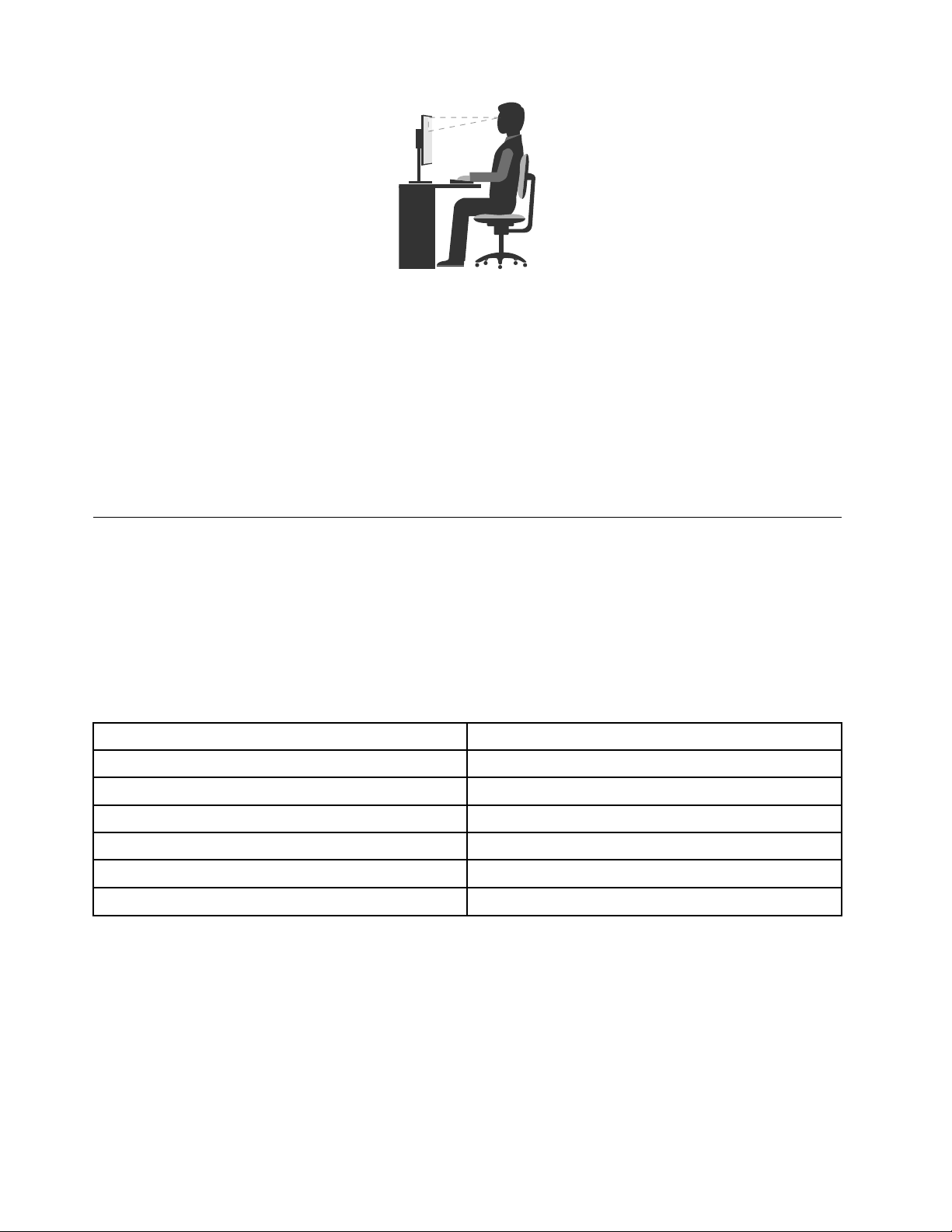
•螢幕位置:將螢幕放在舒適的觀看距離,通常為51–61公分(20–24吋)。然後調整螢幕,讓螢幕頂端
位於或略低於水平視線,而且不必扭轉身體就能觀看。
•座椅位置:座椅必須能提供良好的背部支撐,同時能調整高度。將椅子調整至最適當姿勢的高度。
•頭部的位置:頭部和頸部必須保持為舒適自然(垂直或直立)的位置。
•手臂和手部的位置:將前臂、手腕和手部維持在自然放鬆的(水平)位置。在打字時,僅輕觸按鍵而
不要用力敲打。
•腳的位置:請將大腿與地板保持平行,將腳部平放在地板或腳踏墊上。
稍微改變一下工作姿勢,以消除長時間保持相同姿勢工作所引起的不適感。經常停下來做短暫的休息也有助
於避免因工作姿勢所引起的不適感。
協助工具資訊
Lenovo致力於協助聽覺、視覺和行動方面受限的使用者更加方便地存取資訊和技術。本節提供可讓這些使
用者從電腦體驗中獲得最大效益之方法的相關資訊。您也可以從下列網站取得最新的協助工具資訊:
http://www.lenovo.com/accessibility
鍵盤快速鍵
下表包含可協助您的電腦更易於使用的鍵盤快速鍵。
附 附附註 註註: ::視鍵盤而定,以下部分鍵盤快速鍵可能不適用。
鍵 鍵鍵盤 盤盤快 快快速 速速鍵 鍵
Windows標誌按鍵+U開啟輕鬆存取中心
按住右邊的Shift鍵八秒鐘
按Shift鍵五次開啟或關閉相黏鍵
按住NumLock鍵五秒鐘
左邊的Alt鍵+左邊的Shift鍵+NumLock鍵
左邊的Alt鍵+左邊的Shift鍵+PrtScn(或PrtSc)鍵
鍵
能
功 功功能 能
開啟或關閉篩選鍵
開啟或關閉切換鍵
開啟或關閉滑鼠鍵
開啟或關閉高對比
如需相關資訊,請前往http://windows.microsoft.com/,然後輸入下列任何關鍵字進行搜尋:鍵盤快速
鍵、組合鍵、快速鍵。
輕鬆存取中心
Windows作業系統上的輕鬆存取中心可讓使用者配置其電腦,以滿足其生理和認知需求。
如果要使用輕鬆存取中心,請執行下列動作:
1.按一下「開始」按鈕以開啟「開始」功能表。
2.根據您的Windows版本,執行下列其中一項動作:
22
22 22
ThinkStationP910使用手冊
